Page 1

Einrichten
und bedienen
FRITZ!WLAN
USB Stick N
Page 2
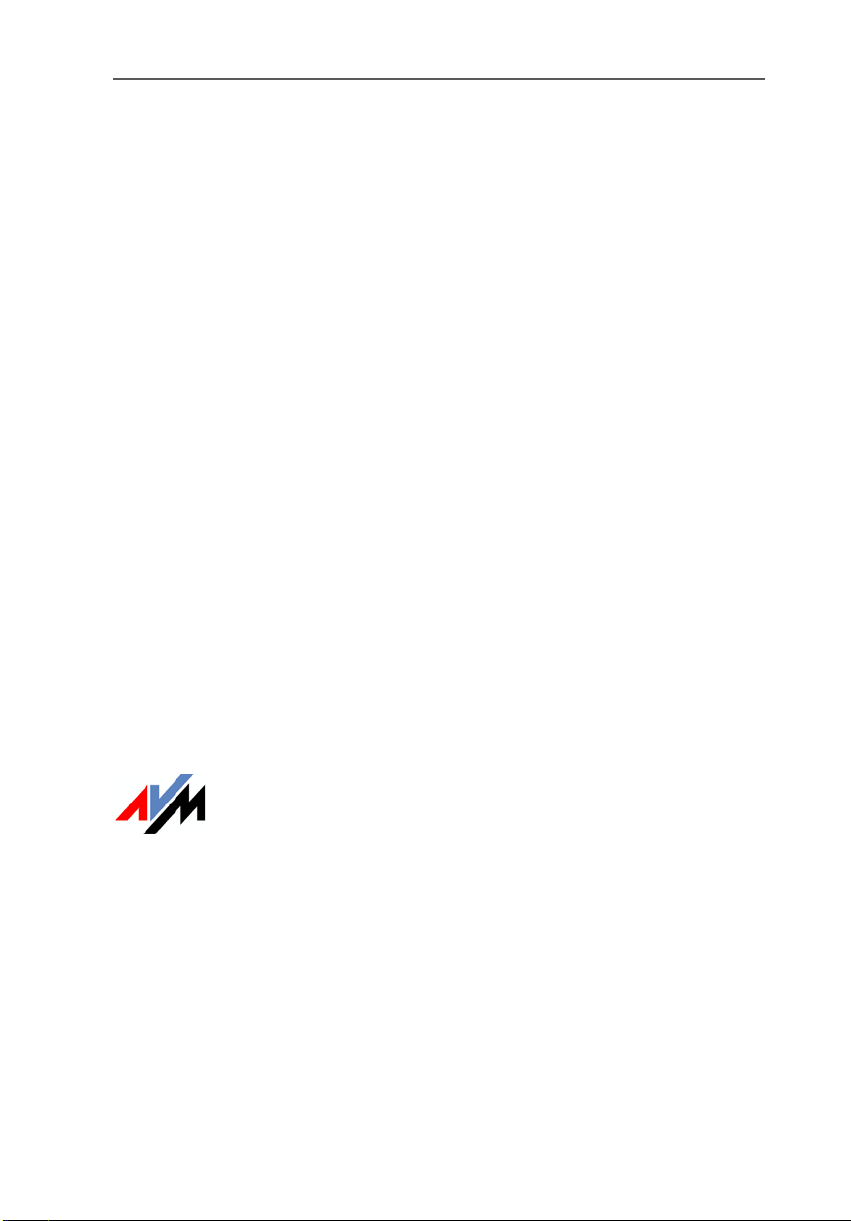
FRITZ!WLAN USB Stick N
Diese Dokumentation und die zugehörigen Programme (Software) sind urheberrechtlich geschützt. AVM
räumt das nicht ausschließliche Recht ein, die Software zu nutzen, die ausschließlich im sogenannten
Objektcode-Format überlassen wird. Der Lizenznehmer darf von der Software nur eine Vervielfältigung
erstellen, die ausschließlich für Sicherungszwecke verwendet werden darf (Sicherungskopie).
AVM behält sich alle Rechte vor, die nicht ausdrücklich eingeräumt werden. Ohne vorheriges schriftliches Einverständnis und außer in den gesetzlich gestatteten Fällen darf diese Dokumentation oder die
Software insbesondere weder
vervielfältigt, verbreitet oder in sonstiger Weise öffentlich zugänglich gemacht werden
bearbeitet, disassembliert, reverse engineered, übersetzt, dekompiliert oder in sonstiger Weise
ganz oder teilweise geöffnet und in der Folge weder vervielfältigt, verbreitet noch in sonstiger Weise
öffentlich zugänglich gemacht werden.
Die einzelnen Lizenzbestimmungen finden Sie auf der beiliegenden Produkt-CD in der Datei
LICENSE.TXT.
Diese Dokumentation und die Software wurden mit größter Sorgfalt erstellt und nach dem Stand der
Technik auf Korrektheit überprüft. Für die Qualität, Leistungsfähigkeit sowie Marktgängigkeit des AVMProdukts zu einem bestimmten Zweck, der von dem durch die Produktbeschreibung abgedeckten Leistungsumfang abweicht, übernimmt die AVM GmbH weder ausdrücklich noch stillschweigend die Gewähr oder Verantwortung. Der Lizenznehmer trägt alleine das Risiko für Gefahren und Qualitätseinbußen, die sich bei Einsatz des Produkts eventuell ergeben.
Für Schäden, die sich direkt oder indirekt aus dem Gebrauch der Dokumentation oder der Software ergeben sowie für beiläufige Schäden oder Folgeschäden ist AVM nur im Falle des Vorsatzes oder der groben Fahrlässigkeit verantwortlich. Für den Verlust oder die Beschädigung von Hardware oder Software
oder Daten infolge direkter oder indirekter Fehler oder Zerstörungen sowie für Kosten (einschließlich Telekommunikationskosten), die im Zusammenhang mit der Dokumentation oder der Software stehen
und auf fehlerhafte Installationen, die von AVM nicht vorgenommen wurden, zurückzuführen sind, sind
alle Haftungsansprüche ausdrücklich ausgeschlossen.
Die in dieser Dokumentation enthaltenen Informationen und die Software können ohne besondere Ankündigung zum Zwecke des technischen Fortschritts geändert werden.
Wir bieten Ihnen als Hersteller dieses Originalprodukts eine Herstellergarantie. Die Garantiebedingungen finden Sie auf der beiliegenden Produkt-CD in der Datei GARANTIE.PDF im Ordner
DOKUMENTATION.
© AVM GmbH 2007-2010. Alle Rechte vorbehalten.
Stand der Dokumentation 05/2010
AVM Audiovisuelles Marketing
und Computersysteme GmbH
Alt-Moabit 95
10559 Berlin 10559 Berlin
AVM im Internet: www.avm.de
Marken: Soweit nicht anders angegeben, sind alle genannten Markenzeichen gesetzlich geschützte Marken der AVM GmbH. Dies gilt insbesondere für Produktnamen und Logos. Microsoft, Windows und das
Windows Logo sind Marken der Microsoft Corporation in den USA und/oder anderen Ländern. Bluetooth
ist eine Marke der Bluetooth SIG, Inc. und lizenziert an die AVM GmbH. Alle anderen Produkt- und Firmennamen sind Marken der jeweiligen Inhaber.
AVM Computersysteme
Vertriebs GmbH
Alt-Moabit 95
2 FRITZ!WLAN USB Stick N
Page 3
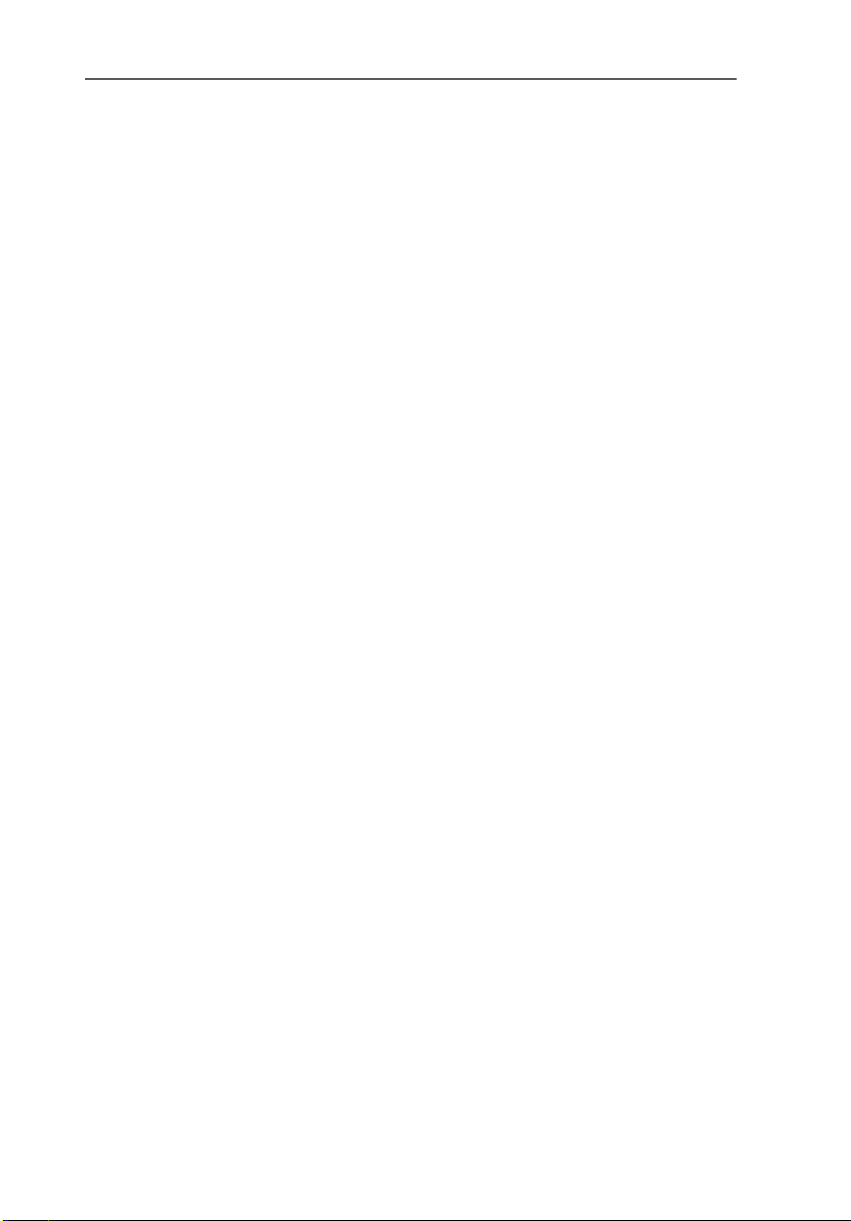
Inhalt
Sicherheitshinweise 5
Entsorgungshinweis 5
Symbole und Hervorhebungen 6
1 FRITZ!WLAN USB Stick N 7
1.1 Lieferumfang . . . . . . . . . . . . . . . . . . . . . . . . . . . . . . . . . . . . . . . . . . . . . . 7
1.2 Voraussetzungen für den Betrieb . . . . . . . . . . . . . . . . . . . . . . . . . . . . . . 8
1.3 Leuchtdioden . . . . . . . . . . . . . . . . . . . . . . . . . . . . . . . . . . . . . . . . . . . . . . 8
1.4 Technische Daten. . . . . . . . . . . . . . . . . . . . . . . . . . . . . . . . . . . . . . . . . . . 9
2 AVM Stick & Surf-Technologie 11
3 Installation 13
3.1 Installieren in Windows 7 / Vista 32-Bit-Edition. . . . . . . . . . . . . . . . . . 13
3.2 Installieren in Windows 7 / Vista 64-Bit-Edition. . . . . . . . . . . . . . . . . . 14
3.3 Installieren in Windows XP 32-Bit-Edition . . . . . . . . . . . . . . . . . . . . . . 16
3.4 Installieren in Windows XP 64-Bit-Edition . . . . . . . . . . . . . . . . . . . . . . 17
4 Steuerungsprogramm FRITZ!WLAN 19
4.1 FRITZ!WLAN bedienen . . . . . . . . . . . . . . . . . . . . . . . . . . . . . . . . . . . . . . 19
4.2 WLAN-Verbindung aufbauen . . . . . . . . . . . . . . . . . . . . . . . . . . . . . . . . . 21
5 Microsoft WLAN-Service 26
6 Wissenswertes: WLAN 32
6.1 Standards. . . . . . . . . . . . . . . . . . . . . . . . . . . . . . . . . . . . . . . . . . . . . . . . 32
6.2 Sicherheit . . . . . . . . . . . . . . . . . . . . . . . . . . . . . . . . . . . . . . . . . . . . . . . . 35
6.3 Frequenzbereich. . . . . . . . . . . . . . . . . . . . . . . . . . . . . . . . . . . . . . . . . . . 36
6.4 WPS (Wi-Fi Protected Setup) . . . . . . . . . . . . . . . . . . . . . . . . . . . . . . . . . 38
7 Deinstallation 41
FRITZ!WLAN USB Stick N – Inhalt 3
Page 4
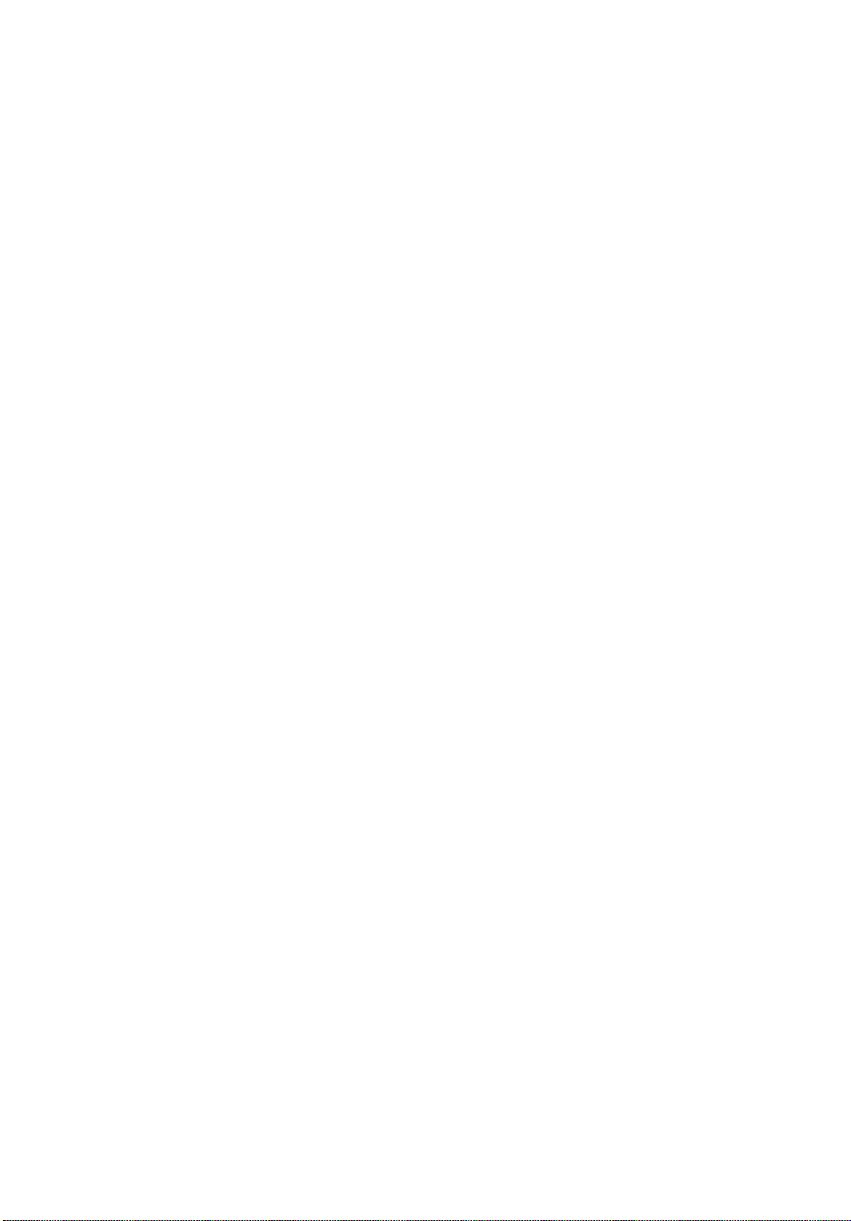
8 Problembehandlung 42
8.1 Fehler bei der Installation . . . . . . . . . . . . . . . . . . . . . . . . . . . . . . . . . . . 42
8.2 WLAN-Verbindung wird nicht aufgebaut . . . . . . . . . . . . . . . . . . . . . . . . 45
8.3 Fehler beim Datenaustausch mit anderen Geräten im Netzwerk . . . . 48
8.4 IP-Einstellungen überprüfen . . . . . . . . . . . . . . . . . . . . . . . . . . . . . . . . . 50
9 Wegweiser Kundenservice 54
9.1 Produktdokumentation . . . . . . . . . . . . . . . . . . . . . . . . . . . . . . . . . . . . . 54
9.2 Informationen im Internet . . . . . . . . . . . . . . . . . . . . . . . . . . . . . . . . . . . 55
9.3 Updates. . . . . . . . . . . . . . . . . . . . . . . . . . . . . . . . . . . . . . . . . . . . . . . . . . 56
9.4 Unterstützung durch das Service-Team. . . . . . . . . . . . . . . . . . . . . . . . . 56
Index 58
CE-Konformitätserklärung 60
Page 5
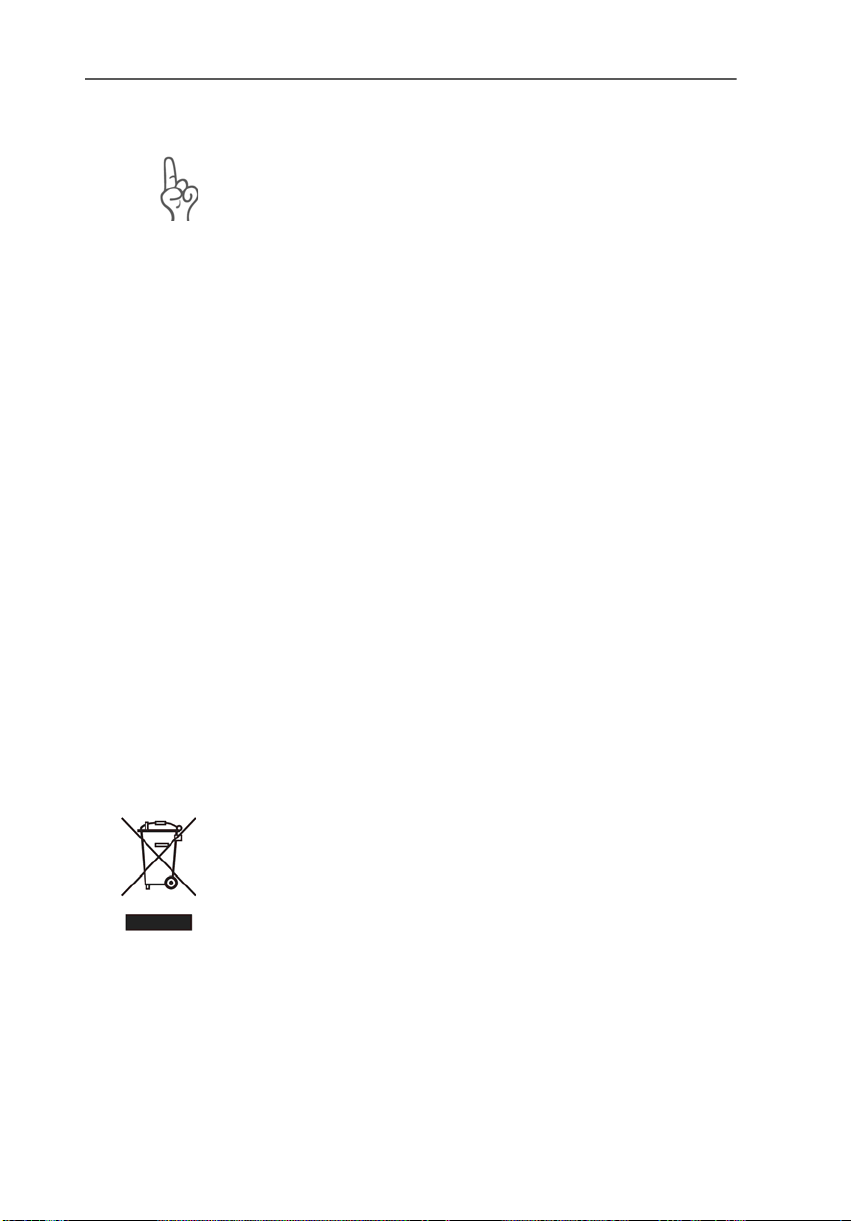
Sicherheitshinweise
Beachten Sie beim Umgang mit dem FRITZ!WLAN USB
Stick N folgende Hinweise, um sich selbst und den
FRITZ!WLAN USB Stick N vor Schäden zu bewahren.
Installieren Sie den FRITZ!WLAN USB Stick N nicht wäh-
rend eines Gewitters.
Trennen Sie den FRITZ!WLAN USB Stick N während
eines Gewitters vom Computer.
Lassen Sie keine Flüssigkeit in das Innere des
FRITZ!WLAN USB Stick N eindringen, da elektrische
Schläge oder Kurzschlüsse die Folge sein könnten.
Schützen Sie den FRITZ!WLAN USB Stick N vor Staub,
Feuchtigkeit und Dämpfen. Reinigen Sie den
FRITZ!WLAN USB Stick N mit einem leicht feuchten,
fusselfreien Tuch. Scharfe Reinigungsmittel oder Lösungsmittel sind ungeeignet.
Der FRITZ!WLAN USB Stick N ist nur für Anwendungen
innerhalb von Gebäuden vorgesehen.
Öffnen Sie das Gehäuse des FRITZ!WLAN USB Stick N
nicht. Durch unbefugtes Öffnen und unsachgemäße
Reparaturen können Gefahren für die Benutzer des
Gerätes entstehen.
Entsorgungshinweis
Das nebenstehende Symbol bedeutet, dass Altgeräte und
Elektronikteile getrennt vom Hausmüll zu entsorgen sind.
Der FRITZ!WLAN USB Stick N sowie alle im Lieferumfang des
FRITZ!WLAN USB Stick N enthaltenen Geräte und Elektronikteile dürfen gemäß europäischen Vorgaben und deutschem
Elektro- und Elektronikgesetz (ElektroG) nicht über den
Hausmüll entsorgt werden. Bitte bringen Sie sie nach der
Verwendung zu den Sammelstellen der Kommune.
FRITZ!WLAN USB Stick N 5
Page 6
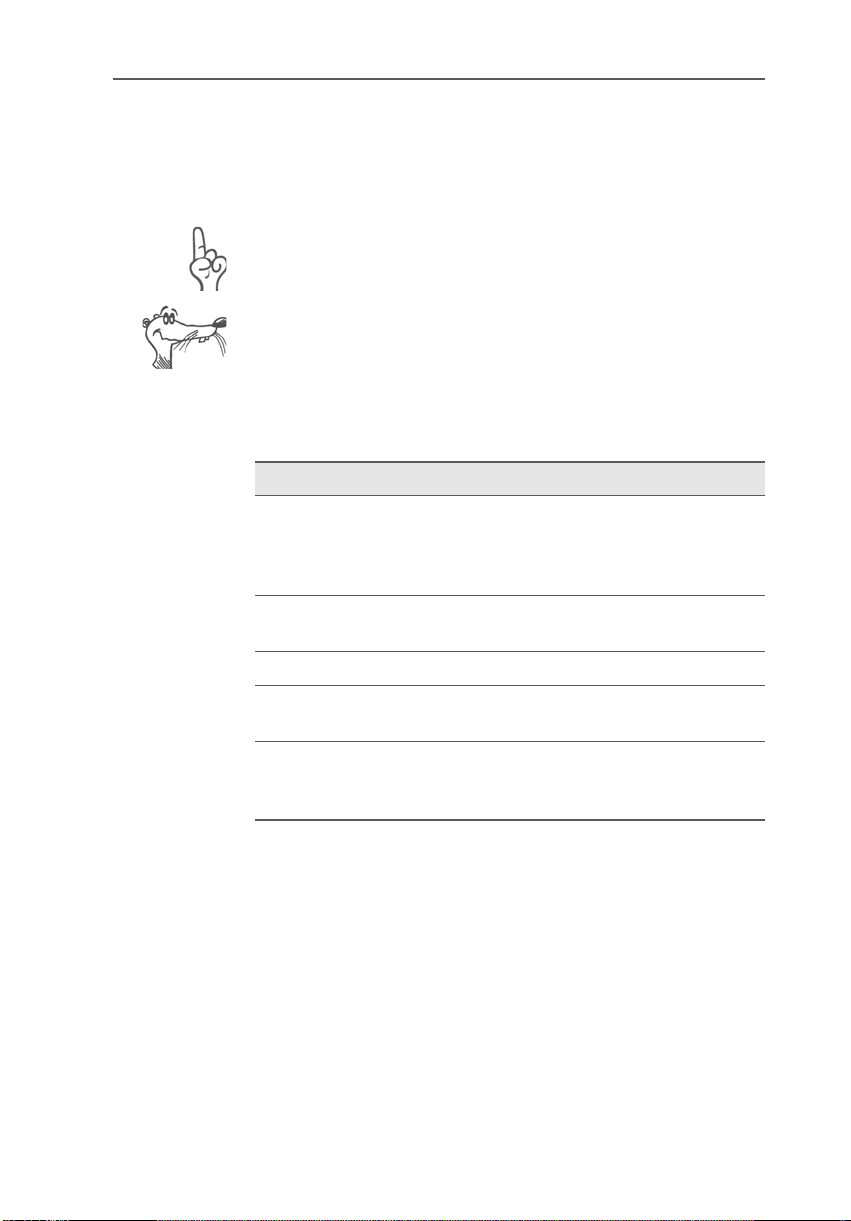
Symbole und Hervorhebungen
Um wichtige Informationen herauszustellen, werden folgende Hervorhebungen und Symbole verwendet:
Dieses Symbol markiert wichtige Hinweise, die Sie auf jeden
Fall befolgen sollten, um Fehlfunktionen zu vermeiden.
Dieses Symbol weist auf nützliche Hinweise hin, die Ihnen
die Arbeit mit dem FRITZ!WLAN USB Stick N erleichtern.
Nachfolgend finden Sie einen Überblick über die in diesem
Handbuch verwendeten Hervorhebungen.
Hervorhebung Funktion Beispiel
Anführungszeichen
Großbuchstaben Pfadangaben und Da-
spitze Klammern Variablen <CD-ROM-Laufwerk>
Schreibmaschinenschrift
grau und kursiv Informationen, Hinwei-
Tasten, Schaltflächen,
Programmsymbole,
Registerkarten, Menüs,
Befehle
teinamen im Fließtext
Eingaben, die Sie über
die Tastatur vornehmen
se und Warnungen
„Start / Programme“
oder „Eingabe“
SOFTWARE\INFO.PDF
oder README.DOC
a:\setup
… Nähere Informationen finden Sie in
…
6 FRITZ!WLAN USB Stick N
Page 7
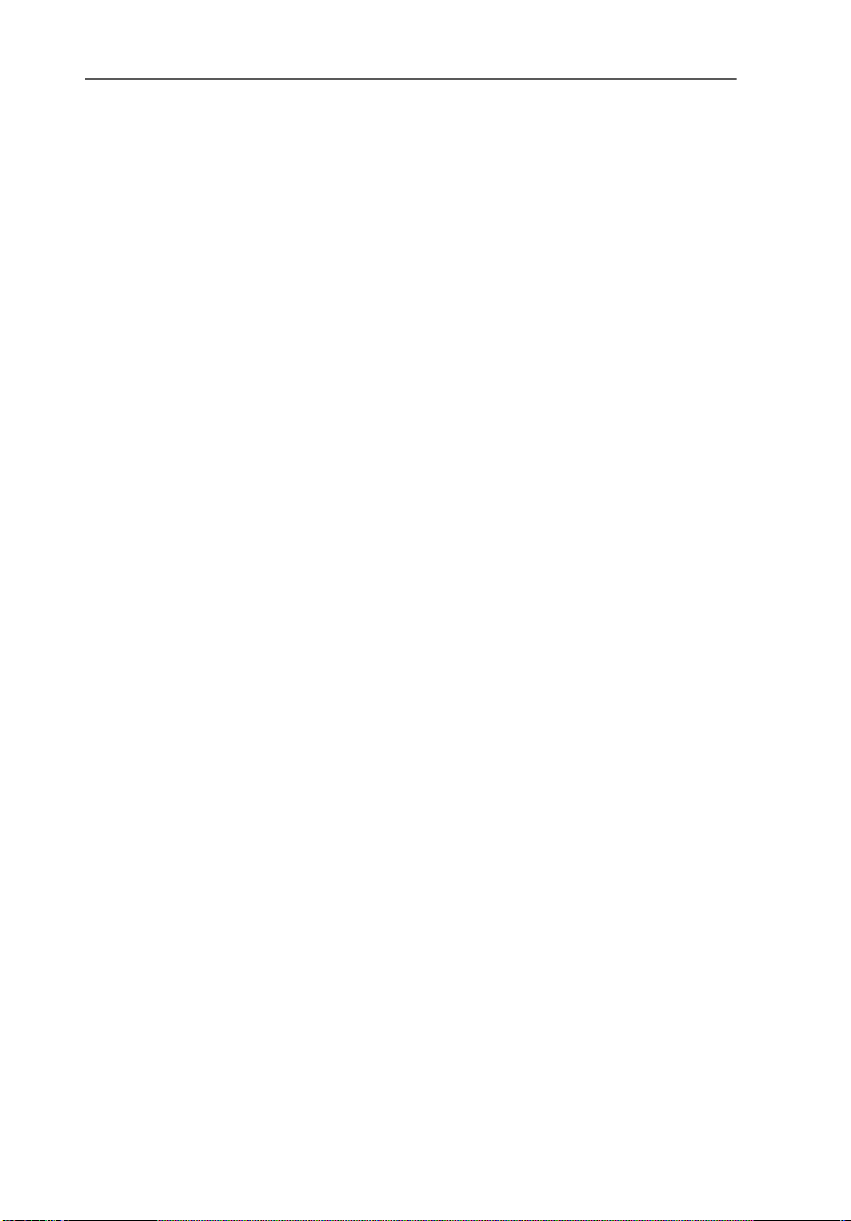
1 FRITZ!WLAN USB Stick N
Der FRITZ!WLAN USB Stick N ist ein WLAN-Adapter für den
Universal Serial Bus (USB).
Mit dem FRITZ!WLAN USB Stick N können Sie Ihren Computer
direkt mit einem WLAN Access Point, zum Beispiel einer
FRITZ!Box WLAN von AVM, verbinden. Sie können auch Verbindungen zu anderen WLAN-Geräten, zu Druckern und PDAs
aufbauen. Das bedeutet Mobilität beim Arbeiten mit allen
Vorzügen kabelloser Verbindungen, hohe Übertragungsgeschwindigkeit und schnelle Verbindungen bei maximaler
Betriebssicherheit.
1.1 Lieferumfang
Der Karton enthält Folgendes:
einen AVM WLAN-Controller FRITZ!WLAN USB Stick N
eine FRITZ!WLAN USB Stick N-CD mit
– Treibersoftware
FRITZ!WLAN USB Stick N
– Steuerungsprogramm mit Online-Hilfe
– Handbuch im PDF-Format
gedruckte Kurzanleitung
FRITZ!WLAN USB Stick N 7
Page 8

Voraussetzungen für den Betrieb
1.2 Voraussetzungen für den Betrieb
Für den Betrieb des FRITZ!WLAN USB Stick N an Ihrem Computer müssen folgende Voraussetzungen erfüllt sein:
Ein freier Anschluss für USB-Geräte am Computer. Ein
USB 2.0-Anschluss wird empfohlen, USB 1.1 funktioniert mit verringerter Datenrate.
Ein Computer mit installiertem Betriebssystem:
– Microsoft Windows 7 (32- oder 64-Bit-Edition)
– Microsoft Windows Vista (32- oder 64-Bit-Edition)
– Windows XP (32- oder 64-Bit-Edition)
Die Installation aktueller Service Packs und Updates wird
empfohlen.
Computer oder Notebook der Pentium-Klasse
(500 MHz CPU oder besser).
Mindestens 64 MB RAM und 5 MB freier Festplatten-
speicherplatz.
Ein CD-Laufwerk.
Wenn diese Voraussetzungen erfüllt sind, können Sie den
FRITZ!WLAN USB Stick N installieren.
Falls Sie weitere Computer anschließen möchten, benötigen
Sie zusätzliche FRITZ!WLAN USB Sticks.
1.3 Leuchtdioden
Im Betrieb geben die Leuchtdioden am FRITZ!WLAN USB
Stick N folgende Signale:
grün: USB leuchtet dauerhaft, sobald der
gelb: WLAN blinkt, solange Daten mit einem WLAN-
8 FRITZ!WLAN USB Stick N
FRITZ!WLAN USB Stick N vom Betriebssystem erkannt wurde
Gerät ausgetauscht werden
Page 9
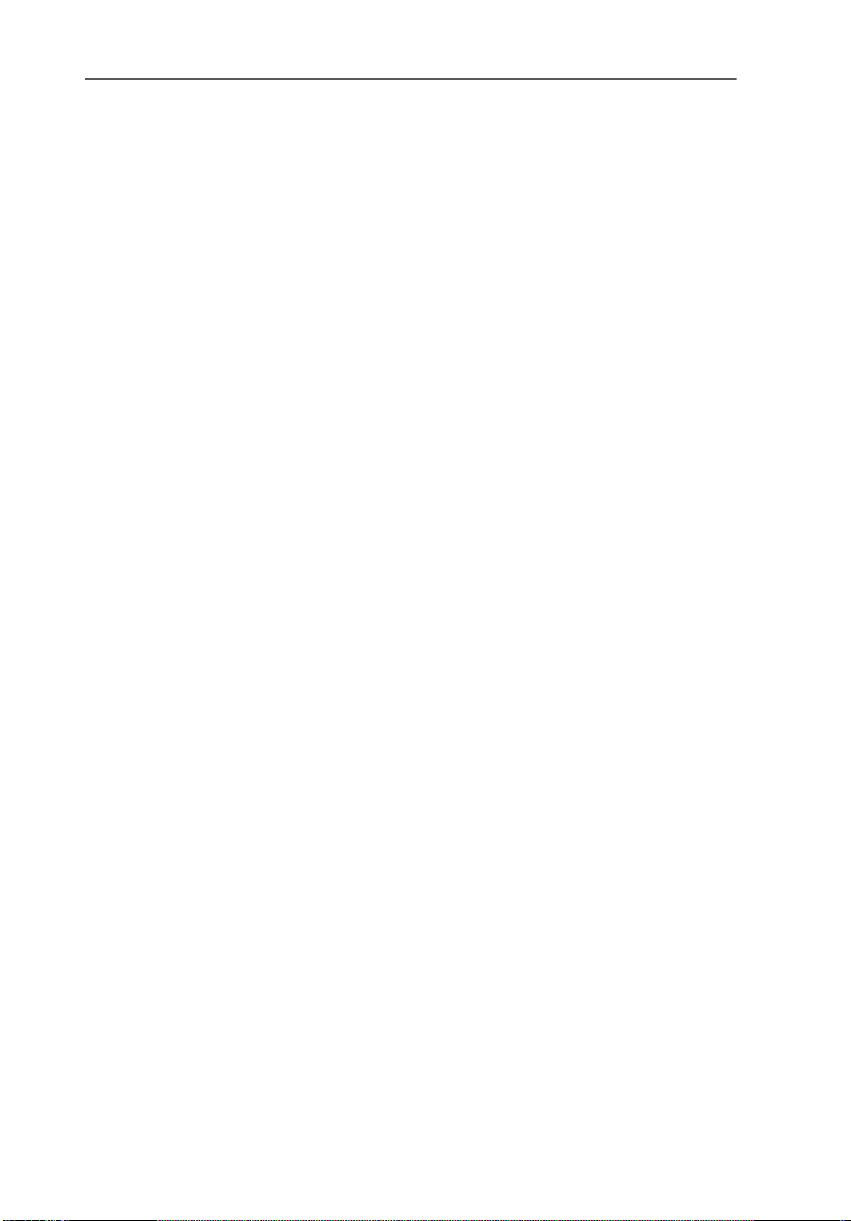
1.4 Technische Daten
LEDs 2 (Verbindung / Aktivität)
USB-Anschluss USB Version 2.0, kompatibel zu
WLAN-Modul Unterstützung für Funknetzwerke nach
Frequenzband 2,4 und 5 GHz
Verschlüsselung WPA (Wi-Fi Protected Access) /
Antennen integriert
Unterstützte
Betriebssysteme
Abmessungen
(BxTxH)
Gewicht ca. 13 g
Stromversorgung USB bus-powered, keine externe
Maximale
Leistungsaufnahme
Sendeleistung max. 76 mW
Empfangsempfind-
lichkeit
Tech ni s c h e Da t e n
USB 1.1 mit verringerter Datenrate
IEEE 802.11n
IEEE 802.11g
IEEE 802.11b und
IEEE 802.11a
WPA2 (802.11i) /
WEP 64-/128-Bit (Wired Equivalent
Privacy)
Windows 7 (32- oder 64-Bit-Edition)
Windows Vista (32- oder 64-BitEdition)
Windows XP (32- oder 64-Bit-Edition)
ca. 73 x 24,5 x 10,5 mm
Stromversorgung notwendig
1,65 W (2,4 GHz transfer)
1,82 W (5 GHz transfer)
min. -104 dBm (2,4 GHz)
min. -92 dBm (5 GHz)
FRITZ!WLAN USB Stick N 9
Page 10
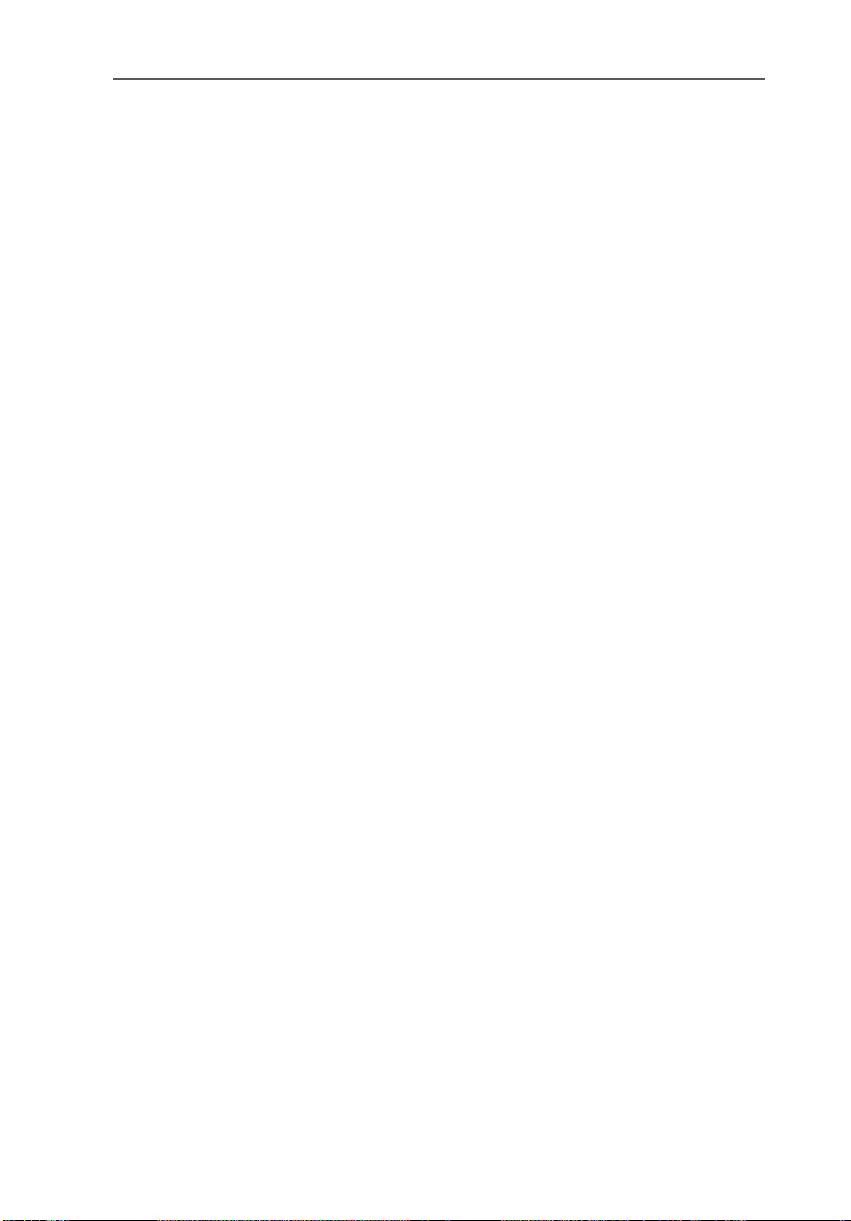
Tech ni s c h e Da t e n
Unterstützte Datenraten (brutto)
802.11n bis zu 300 MBit/s *
802.11g bis zu 54 MBit/s *
802.11b bis zu 11 MBit/s *
802.11a bis zu 54 MBit/s *
* Die tatsächlich erreichbare Nutzdatenrate liegt unter dem angegebenen Wert
(vgl. Tabelle auf Seite 32).
Firmware aktualisierbar (Update)
Kanäle 1 bis 13 und 36 bis 140(ETSI)
Umgebungs-
-5 bis 45°C
temperatur
(Betrieb)
Umgebungs-
-10 bis 70°C
temperatur
(Lager)
Luftfeuchtigkeit
5 bis 90% nicht kondensierend
(Lager/Betrieb)
Zulassung CE
10 FRITZ!WLAN USB Stick N
Page 11

AVM Stick & Surf-Technologie
2 AVM Stick & Surf-Technologie
Mit der AVM Stick & Surf-Technologie kann der FRITZ!WLAN
USB Stick N die WLAN-Sicherheitseinstellungen von
FRITZ!Box WLAN-Produkten übernehmen. So können Sie ohne weitere Einstellungen eine sichere WLAN-Verbindung zwischen Ihrem Computer und Ihrer FRITZ!Box herstellen.
Die FRITZ!Box WLAN muss dafür über einen Anschluss für
USB-Geräte verfügen (USB-Host-Funktion).
Um AVM Stick & Surf für sichere WLAN-Verbindungen zu nutzen, führen Sie folgende Schritte aus:
1. Stecken Sie den FRITZ!WLAN USB Stick N in den Anschluss für USB-Geräte Ihrer FRITZ!Box.
Anschluss für USB-Geräte (Bsp. FRITZ!Box Fon WLAN 7270)
2. Die „INFO“-LED der FRITZ!Box beginnt zu blinken und
zeigt damit die Übertragung der WLAN-Sicherheitseinstellungen auf den FRITZ!WLAN USB Stick N an.
3. Wenn die Datenübertragung abgeschlossen wurde,
leuchtet die „INFO“-LED der FRITZ!Box dauerhaft.
4. Ziehen Sie den FRITZ!WLAN USB Stick N vom Anschluss
für USB-Geräte der FRITZ!Box ab.
Damit sind die WLAN-Sicherheitseinstellungen auf den
FRITZ!WLAN USB Stick N übertragen.
Sobald Sie den FRITZ!WLAN USB Stick N an Ihren Computer
anschließen, werden die Sicherheitseinstellungen Ihres
WLANs durch das Steuerungsprogramm FRITZ!WLAN über-
FRITZ!WLAN USB Stick N 11
Page 12
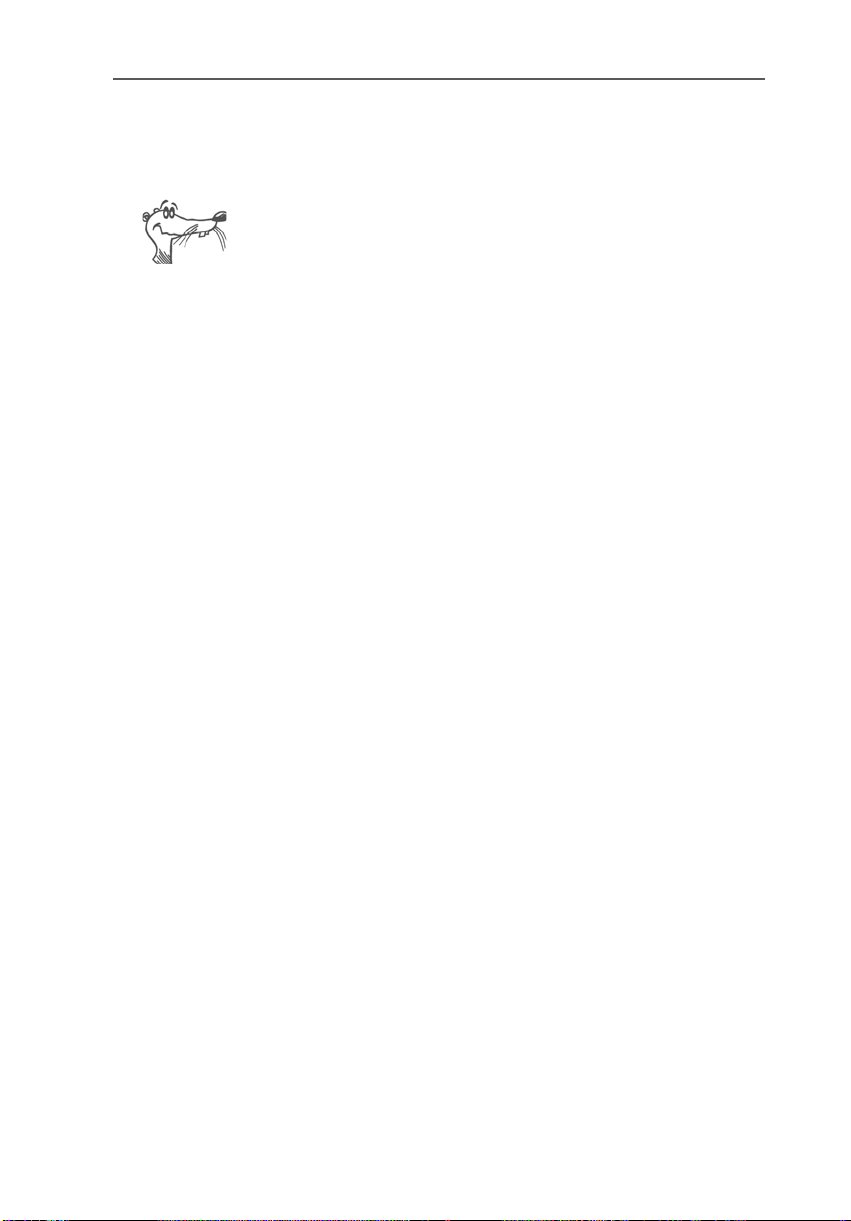
AVM Stick & Surf-Technologie
nommen und vom Stick entfernt. Es erscheint das AVM
Stick & Surf-Logo und eine WLAN-Verbindung zur FRITZ!Box
wird automatisch aufgebaut.
Falls Sie als WLAN Access Point eine FRITZ!Box WLAN ohne
USB-Anschluss oder ein Gerät eines anderen Herstellers
verwenden, können Sie auch über WPS (Wi-Fi Protected
Setup) oder durch manuelle Eingabe des Netzwerkschlüssels eine sichere WLAN-Verbindung herstellen.
Nähere Informationen erhalten Sie im Abschnitt „WPS (Wi-Fi
Protected Setup)“ ab Seite 38 sowie in der Hilfe zum Steuerungsprogramm FRITZ!WLAN, das Ihnen im Anschluss an die
Installation Ihres FRITZ!WLAN USB Stick N zur Verfügung
steht.
12 FRITZ!WLAN USB Stick N
Page 13
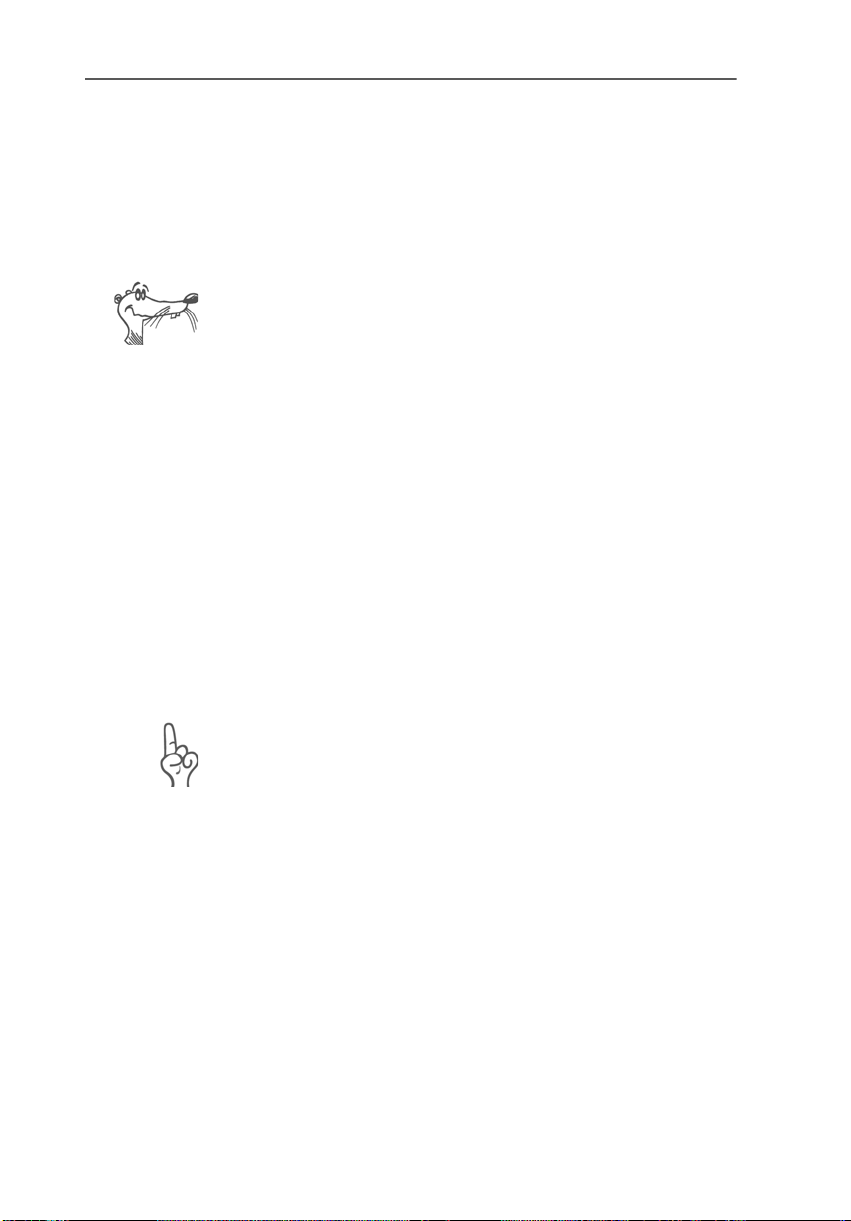
3 Installation
Sie können den FRITZ!WLAN USB Stick N in den Betriebssystemen Windows 7 (32- oder 64-Bit-Edition),
Windows Vista (32- oder 64-Bit-Edition) und Windows XP
(32- oder 64-Bit-Edition) installieren.
Installieren Sie aktuelle Service Packs und Updates über
Microsoft Windows Update und verwenden Sie einen
USB 2.0-Anschluss für eine optimale Leistung des
FRITZ!WLAN USB Stick N.
In Betriebssystemen lässt sich die Darstellung von Menüs
und Ordnern ändern. Die folgenden Anleitungen beziehen
sich immer auf den Auslieferungszustand des jeweiligen
Betriebssystems.
Wenn Sie über eine FRITZ!Box WLAN mit Anschluss für USBGeräte verfügen, nutzen Sie zunächst Stick & Surf (siehe
Seite 11), um die Sicherheitseinstellungen Ihrer FRITZ!Box
WLAN auf den Computer zu übertragen.
Installation
3.1 Installieren in Windows 7 / Vista 32-BitEdition
Zur Installation des FRITZ!WLAN USB Stick N in Windows 7
oder Windows Vista müssen Sie über Administrator-Rechte
verfügen! Im Verlauf der Installation fragt Windows nach den
notwendigen Rechten zur Installation. Bestätigen Sie die
Meldungsfenster in jedem Fall mit „Fortsetzen“.
1. Schalten Sie das WLAN-Gerät ein, zu dem Sie eine Verbindung aufbauen wollen.
2. Schalten Sie Ihren Computer ein.
3. Stecken Sie den FRITZ!WLAN USB Stick N in den USBAnschluss Ihres Computers.
Windows erkennt den FRITZ!WLAN USB Stick N automatisch. Dieser Vorgang kann einige Zeit dauern.
FRITZ!WLAN USB Stick N 13
Page 14
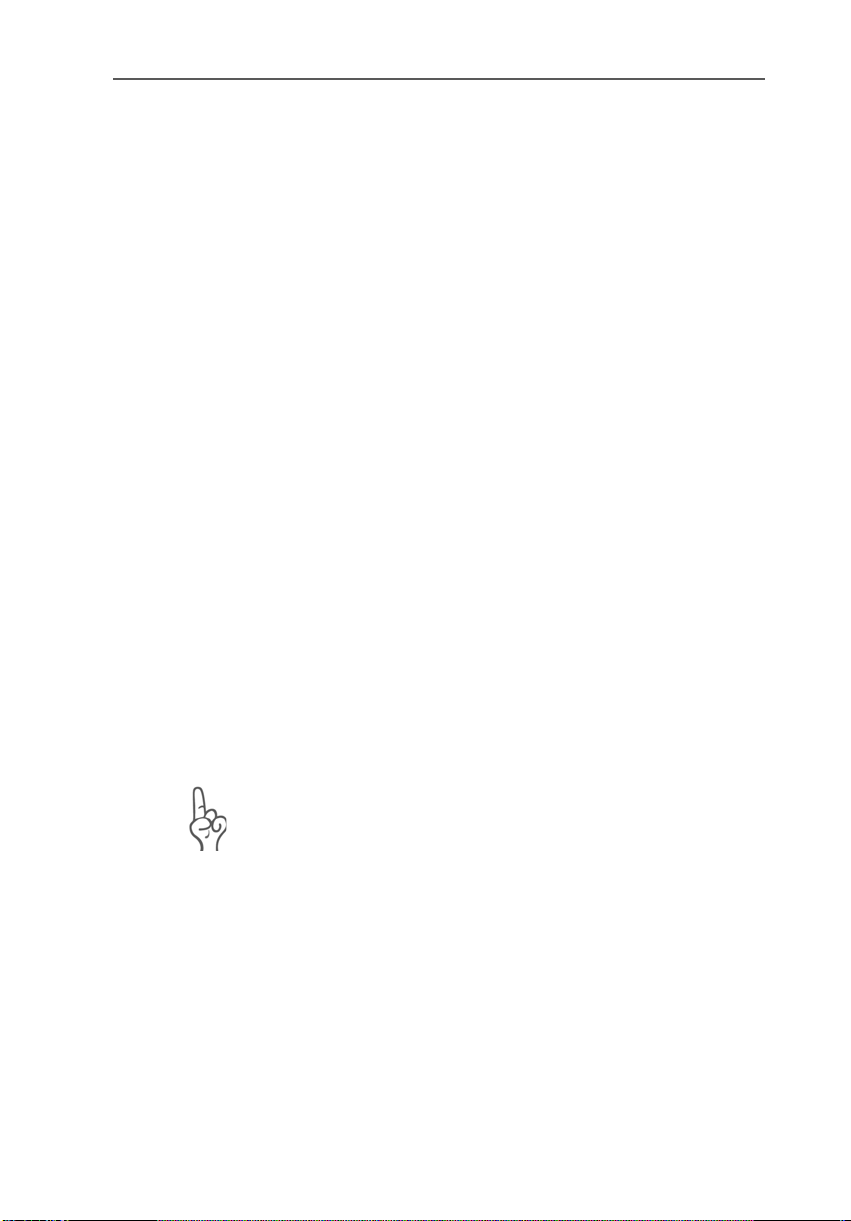
Installieren in Windows 7 / Vista 64-Bit-Edition
4. Klicken Sie im Dialog zur Wiedergabe der CD
„FRITZ!WLAN USB Stick N“ auf den Eintrag „FRITZ!WLAN
USB Stick N Installation“.
5. Klicken Sie im Dialog „Benutzerkontensteuerung“ auf
„Ja“ bzw. „Fortsetzen“.
Treiber und Steuerungsprogramm für den FRITZ!WLAN
USB Stick N werden nun installiert.
Falls Sie dazu aufgefordert werden, legen Sie die
FRITZ!WLAN USB Stick N-CD ein und folgen Sie den Anweisungen auf dem Bildschirm.
Falls ein weiteres Meldungsfenster nachfragt, ob Sie eine von Microsoft nicht digital signierte Software installieren möchten, wählen Sie „Installation fortsetzen“. Diese Aufforderung ist abhängig von den eingestellten
Treibersignaturoptionen auf Ihrem Computer.
Ein Verlaufsbalken informiert Sie über Fortschritt und
Abschluss der Installation.
Die Installation der Treibersoftware für den FRITZ!WLAN USB
Stick N ist damit abgeschlossen. Lesen Sie weiter im Abschnitt „Hinweise zur WLAN-Verbindung“ auf Seite 18.
3.2 Installieren in Windows 7 / Vista 64-BitEdition
Zur Installation des FRITZ!WLAN USB Stick N in Windows 7
64-Bit-Edition oder Windows Vista 64-Bit-Edition müssen
Sie über Administrator-Rechte verfügen!
1. Schalten Sie das WLAN-Gerät ein, zu dem Sie eine Verbindung aufbauen wollen.
2. Schalten Sie Ihren Computer ein.
3. Stecken Sie den FRITZ!WLAN USB Stick N in den USBAnschluss Ihres Computers.
Windows erkennt den FRITZ!WLAN USB Stick N automatisch. Dieser Vorgang kann einige Zeit dauern.
14 FRITZ!WLAN USB Stick N
Page 15

Installieren in Windows 7 / Vista 64-Bit-Edition
4. Wählen Sie im Dialog „Automatische Wiedergabe“ die
Option „FRITZ!WLAN USB Stick N Installation“.
5. Anschließend klicken Sie im Dialog „Benutzerkontensteuerung“ auf „Ja“ bzw. „Fortsetzen“.
6. Im Fenster „Neue Hardware gefunden“ wählen Sie „Treibersoftware suchen und installieren (empfohlen)“.
Falls Windows meldet, dass das Programm eventuell
nicht richtig installiert wurde, klicken Sie „Das Programm wurde richtig installiert.“ oder „Abbrechen“.
7. Anschließend klicken Sie im Dialog „Benutzerkontensteuerung“ auf „Ja“ bzw. „Fortsetzen“.
8. Falls Sie Windows danach fragt, ob Sie Online nach Treibern suchen möchten, wählen Sie die Option „Nicht
Online suchen“.
9. Legen Sie die FRITZ!WLAN USB Stick N-CD ein, sobald
Windows Sie dazu auffordert.
Die Treibersoftware wird automatisch installiert.
Die Installation der Treibersoftware für den FRITZ!WLAN USB
Stick N ist damit abgeschlossen. Lesen Sie weiter im Abschnitt „Hinweise zur WLAN-Verbindung“ auf Seite 18.
FRITZ!WLAN USB Stick N 15
Page 16
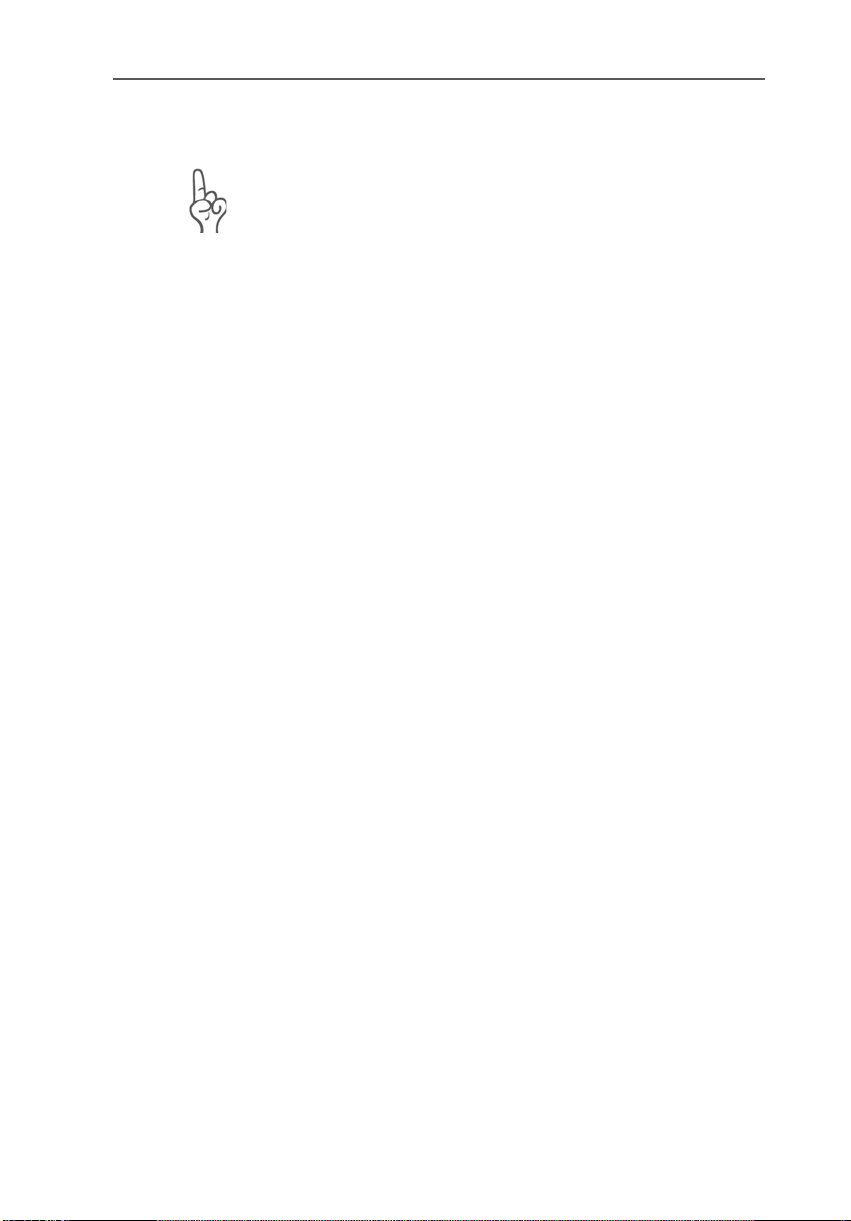
Installieren in Windows XP 32-Bit-Edition
3.3 Installieren in Windows XP 32-Bit-Edition
Zur Installation des FRITZ!WLAN USB Stick N in Windows XP
müssen Sie über Administrator-Rechte verfügen!
1. Schalten Sie das WLAN-Gerät ein, zu dem Sie eine Verbindung aufbauen wollen.
2. Schalten Sie Ihren Computer ein.
3. Stecken Sie den FRITZ!WLAN USB Stick N in den USBAnschluss Ihres Computers.
Windows erkennt den FRITZ!WLAN USB Stick N automatisch. Dieser Vorgang kann einige Zeit dauern.
4. Die Treiber und das Steuerungsprogramm für den
FRITZ!WLAN USB Stick N werden nun automatisch installiert.
Falls Sie dazu aufgefordert werden, legen Sie die
FRITZ!WLAN USB Stick N-CD ein und folgen Sie den Anweisungen auf dem Bildschirm.
Falls ein weiteres Meldungsfenster nachfragt, ob Sie eine von Microsoft nicht digital signierte Software installieren möchten, wählen Sie die Schaltfläche „Installation fortsetzen“. Diese Aufforderung ist abhängig von
den eingestellten Treibersignaturoptionen auf Ihrem
Computer.
Ein Verlaufsbalken informiert Sie über Fortschritt und
Abschluss der Installation.
Die Installation der Treibersoftware für den FRITZ!WLAN USB
Stick N ist damit abgeschlossen. Lesen Sie weiter im Abschnitt „Hinweise zur WLAN-Verbindung“ auf Seite 18.
16 FRITZ!WLAN USB Stick N
Page 17
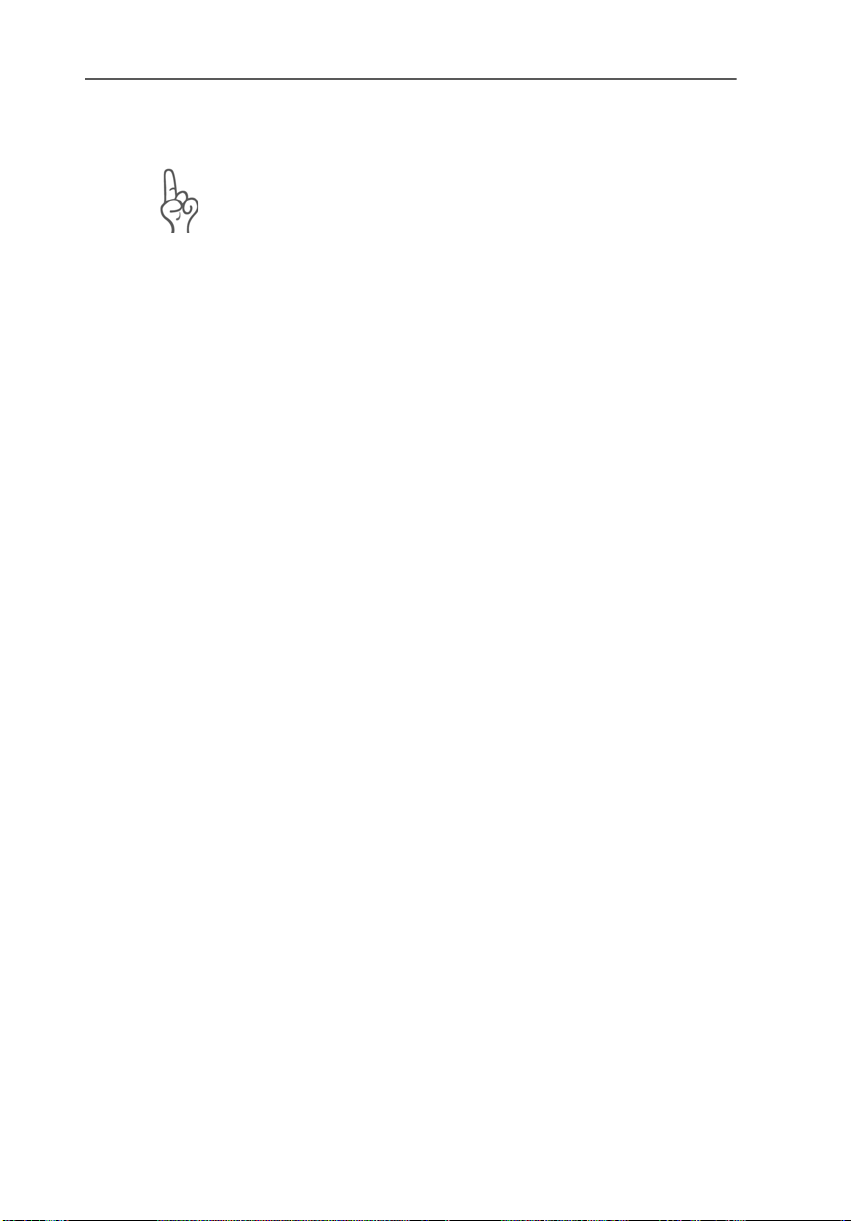
Installieren in Windows XP 64-Bit-Edition
3.4 Installieren in Windows XP 64-Bit-Edition
Zur Installation des FRITZ!WLAN USB Stick N in Windows XP
64-Bit-Edition müssen Sie über Administrator-Rechte verfügen!
1. Schalten Sie das WLAN-Gerät ein, zu dem Sie eine Verbindung aufbauen wollen.
2. Schalten Sie Ihren Computer ein.
3. Stecken Sie den FRITZ!WLAN USB Stick N in den USBAnschluss Ihres Computers.
Windows erkennt den FRITZ!WLAN USB Stick N automatisch. Dieser Vorgang kann einige Zeit dauern.
4. Wählen Sie auf die Frage, ob eine Verbindung mit Windows Update hergestellt werden soll, die Option „Nein,
diesmal nicht“ und klicken Sie danach auf „Weiter“.
Der Assistent zur Installation neuer Hardware startet
und sucht nach Treibern.
5. Legen Sie die FRITZ!WLAN USB Stick N-CD ein und wählen Sie die Option „Software automatisch installieren
(empfohlen)“. Bestätigen Sie mit „Weiter“.
Falls Windows nachfragt, ob Sie eine von Microsoft
nicht digital signierte Software installieren möchten,
wählen Sie die Schaltfläche „Installation fortsetzen“.
Diese Aufforderung ist abhängig von den eingestellten
Treibersignaturoptionen auf Ihrem Computer.
6. Die Meldung „Die Software für die neue Hardware wurde installiert“ erscheint. Schließen Sie die Installation
mit „Fertig stellen“ ab.
Die Installation der Treibersoftware für den FRITZ!WLAN USB
Stick N ist damit abgeschlossen. Lesen Sie weiter im nachfolgenden Abschnitt „Hinweise zur WLAN-Verbindung“.
FRITZ!WLAN USB Stick N 17
Page 18
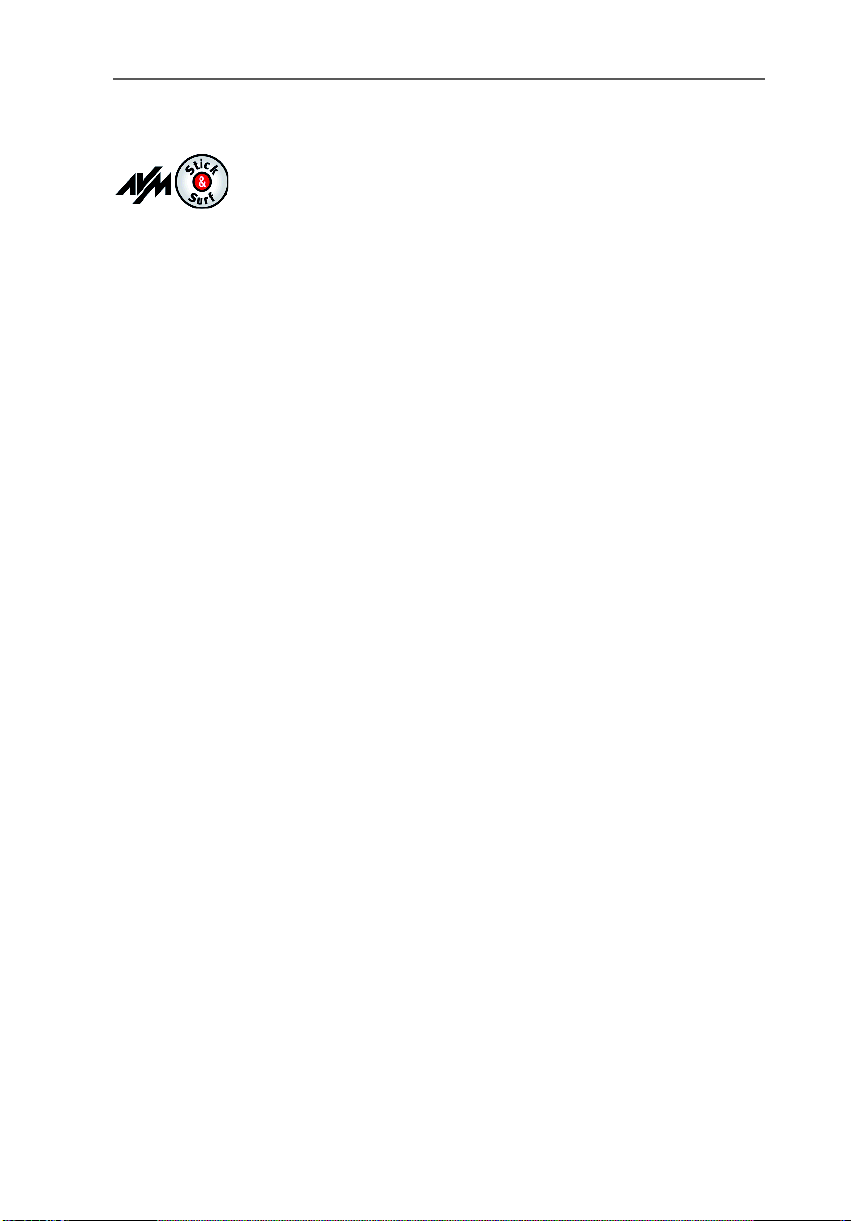
Hinweise zur WLAN-Verbindung
Hinweise zur WLAN-Verbindung
Wenn Sie während der Installation Stick & Surf genutzt ha-
ben, müssen Sie keine weiteren Schritte unternehmen, um
eine WLAN-Verbindung herzustellen. Ihre FRITZ!Box WLAN
wird automatisch als WLAN Access Point erkannt und eine
WLAN-Verbindung aufgebaut, die Sie sofort nutzen können.
Haben Sie eine Installation ohne Stick & Surf durchgeführt,
müssen Sie die WLAN-Gegenstelle (WLAN Access Point), mit
der Sie sich verbinden möchten, in Ihrem WLAN-Steuerungsprogramm manuell auswählen, um eine WLAN-Verbindung
herzustellen. Hinweise hierzu finden Sie in den jeweiligen
Steuerungsprogramm-Kapiteln:
Wenn Sie das Steuerungsprogramm FRITZ!WLAN ver-
wenden, lesen Sie weiter im Abschnitt „Mit einem
WLAN Access Point verbinden (Infrastruktur-Netzwerk)“
ab Seite 22.
Wenn Sie den Microsoft WLAN-Service von Windows
Vista verwenden, lesen Sie weiter im Abschnitt „WLANVerbindung aufbauen (Windows 7)“ auf Seite 26,
„WLAN-Verbindung aufbauen (Windows Vista)“ ab
Seite 28 oder „WLAN-Verbindung aufbauen
(Windows XP ab Service Pack 2)“ ab Seite 30.
18 FRITZ!WLAN USB Stick N
Page 19

Steuerungsprogramm FRITZ!WLAN
4 Steuerungsprogramm FRITZ!WLAN
Mit dem FRITZ!WLAN USB Stick N können Sie kabellose Netzwerkverbindungen (WLAN) mit unterschiedlichen WLANGeräten aufbauen. Zur Verwaltung dieser WLAN-Verbindungen steht Ihnen das Steuerungsprogramm FRITZ!WLAN
zur Verfügung.
Mit FRITZ!WLAN können Sie WLAN-Verbindungen einrichten,
auf- und abbauen sowie Verbindungsinformationen
ansehen.
4.1 FRITZ!WLAN bedienen
Nach der Installation des FRITZ!WLAN USB Stick N erscheint
FRITZ!WLAN als Programmsymbol im Infobereich der
Taskleiste. Die Benutzeroberfläche des Steuerungsprogramms können Sie auf zwei Arten öffnen:
Führen Sie einen Doppelklick auf das FRITZ!WLAN-Pro-
grammsymbol im Infobereich der Taskleiste aus.
Oder öffnen Sie das Kontextmenü mit einem einfachen
Klick auf das FRITZ!WLAN-Programmsymbol und wählen
Sie den Eintrag „Verbindung anzeigen“.
FRITZ!WLAN-Benutzeroberfläche (Beispielverbindung)
FRITZ!WLAN USB Stick N 19
Page 20

FRITZ!WLAN bedienen
Benutzeroberfläche
In der Benutzeroberfläche werden die Elemente einer WLANVerbindung als Symbole dargestellt. Die Darstellung ist in
drei Bereiche aufgeteilt:
Auf der linken Seite ist Ihr eigenes WLAN-Gerät – der
FRITZ!WLAN USB Stick N – mit Namen und Geräte-Adresse
abgebildet.
In der Mitte befindet sich das Symbol für die WLAN-Verbindung in Form eines Kastens mit Verbindungsstrecken zu den
Geräten rechts und links. Die kleinen Symbole im Kasten zeigen die Verbindungsqualität und die verwendete Verschlüsselung an.
Auf der rechten Seite wird die WLAN-Gegenstelle angezeigt,
mit der Sie verbunden sind beziehungsweise zuletzt verbunden waren.
Kontextmenüs
Die Funktionen von FRITZ!WLAN sind über Kontextmenüs zugänglich:
1. Klicken Sie auf die Geräte- oder Verbindungssymbole in
der FRITZ!WLAN-Benutzeroberfläche beziehungsweise
auf das FRITZ!WLAN-Programmsymbol im Infobereich
der Taskleiste.
Das jeweilige Kontextmenü öffnet sich.
2. Wählen Sie aus der Liste die gewünschte Funktion aus.
Zu jedem Symbol wird Ihnen eine spezifische Auswahl von
Funktionen angeboten. Sie können zum Beispiel WLAN-Geräte in Ihrer Umgebung suchen und als WLAN-Gegenstellen
einrichten, WLAN-Verbindungen zu bekannten Gegenstellen
aufbauen oder trennen sowie Informationen über die Geräteund Verbindungseigenschaften erhalten.
Weitere Informationen finden Sie im Abschnitt „WLAN-Verbindung aufbauen“ ab Seite 21 sowie in der FRITZ!WLANHilfe, die Sie über die „Hilfe“-Schaltfläche der Benutzeroberfläche aufrufen können.
20 FRITZ!WLAN USB Stick N
Page 21

Verbindungszustand
Die Verbindungsstrecken in der FRITZ!WLAN-Benutzeroberfläche und das FRITZ!WLAN-Programmsymbol im Infobereich
der Taskleiste zeigen durch ihre Farbgebung den aktuellen
Zustand der Verbindung an:
Symbol Bedeutung
WLAN-Verbindung aktiv
und
WLAN-Verbindung wird aufgebaut oder Ad-hoc-Verbindungsbereitschaft besteht
keine WLAN-Verbindung
und
4.2 WLAN-Verbindung aufbauen
Mit FRITZ!WLAN können Sie eine Verbindung zu einer WLANGegenstelle (Access Point) aufbauen, die zum Beispiel den
Zugang zum DSL, zu Druckern, Mobiltelefonen, PDAs oder
auch zu weiteren WLAN-Klienten bereitstellt. Ebenso sind
Direktverbindungen zu anderen FRITZ!WLAN USB Sticks
möglich.
WLAN-Verbindung aufbauen
Gleichgültig mit welcher Gegenstelle Sie eine Verbindung
herstellen möchten, der Verbindungsaufbau mit FRITZ!WLAN
basiert immer auf dem Prinzip: suchen, finden und verbinden.
Grundsätzlich unterscheidet man zwei Arten von WLANVerbindungen:
Infrastruktur-Netzwerk
Verbinden sich WLAN-Teilnehmer mit einem WLAN Access
Point, wie zum Beispiel einer FRITZ!Box WLAN, spricht man
von einem Infrastruktur-Netzwerk. In diesem verwaltet der
WLAN Access Point die optimale Bandbreite für die Datenübertragung zwischen den beteiligten Geräten. Über den
Access Point können Verbindungen in ein kabelgebundenes
Netz oder in das Internet erfolgen.
FRITZ!WLAN USB Stick N 21
Page 22

Mit einem WLAN Access Point verbinden (Infrastruktur-Netzwerk)
In den Gerätelisten im Steuerungsprogramm FRITZ!WLAN
wird diese Art der Verbindung durch das InfrastrukturSymbol dargestellt.
Ad-hoc-Netzwerk
Verbinden sich WLAN-Teilnehmer direkt miteinander, ohne
dass ein Access Point zum Einsatz kommt, spricht man von
einem Ad-hoc-Netzwerk. Diese Art der Direktverbindung ist
besonders praktisch, wenn sich WLAN-Teilnehmer in unmittelbarer Reichweite zueinander befinden und schnell und
direkt Daten miteinander austauschen wollen. Die vorhandene Bandbreite müssen sich die Ad-hoc-Teilnehmer miteinander teilen.
In den Gerätelisten im Steuerungsprogramm FRITZ!WLAN
wird diese Art der Verbindung durch das Ad-hoc-Symbol dargestellt.
Mit einem WLAN Access Point verbinden
(Infrastruktur-Netzwerk)
Sofern Sie während der Installation Stick & Surf genutzt ha-
ben, müssen Sie keine weiteren Schritte unternehmen. Ihre
FRITZ!Box WLAN wird automatisch als WLAN Access Point erkannt und eine WLAN-Verbindung aufgebaut, die Sie sofort
nutzen können.
Haben Sie eine Installation ohne Stick & Surf durchgeführt,
müssen Sie die WLAN-Gegenstelle (WLAN Access Point), mit
der Sie sich verbinden möchten, manuell auswählen. In diesem Fall sucht das Steuerungsprogramm FRITZ!WLAN automatisch nach WLAN-Geräten in Ihrer Umgebung. Sobald
Ihnen eine Liste der gefundenen WLAN Access Points angezeigt wird, gehen Sie folgendermaßen vor:
1. Wählen Sie das WLAN-Gerät aus, zu dem Sie eine Verbindung aufbauen möchten und bestätigen Sie Ihre
Auswahl mit „Übernehmen“ bzw. „Verbinden“.
22 FRITZ!WLAN USB Stick N
Page 23

Zwei WLAN-Teilnehmer direkt verbinden (Ad-hoc-Netzwerk)
2. Geben Sie den Netzwerkschlüssel des WLAN Access
Points ein.
Auf den AVM-Produkten der FRITZ!Box-Produktlinie finden Sie den Netzwerkschlüssel auf der Unterseite des
Geräts.
3. Die WLAN-Verbindung wird aufgebaut.
Sobald eine Verbindung aufgebaut ist, wird das WLAN-Sym-
bol im Infobereich der Taskleiste grün. Klicken Sie auf das
Symbol, um sich Details der Verbindung anzeigen zu lassen.
Eine aktive WLAN-Verbindung zwischen dem FRITZ!WLAN
USB Stick N und einer bekannten WLAN-Gegenstelle, die
durch Herunterfahren des Computers abgebaut wurde, wird
bei jedem Computerstart automatisch wieder aufgebaut, sofern diese Gegenstelle eingeschaltet ist.
Zwei WLAN-Teilnehmer direkt verbinden
(Ad-hoc-Netzwerk)
Um eine Direktverbindung über WLAN aufzubauen, muss ein
WLAN-Teilnehmer ein Ad-hoc-Netzwerk anbieten, an dem die
anderen Ad-hoc-Partner teilnehmen können.
So legen Sie ein Ad-hoc-Netzwerk an:
1. Klicken Sie mit der rechten Maustaste auf das Symbol
der WLAN-Gegenstelle in der FRITZ!WLAN-Benutzeroberfläche oder auf das FRITZ!WLAN-Programmsymbol
im Infobereich der Taskleiste und wählen Sie den Eintrag „Ad-hoc-Netzwerk anlegen…“.
Das Fenster „Ad-hoc-Netzwerk“ wird geöffnet.
2. Vergeben Sie im Feld „Schlüssel“ einen WLAN-Netzwerkschlüssel.
Diesen Schlüssel müssen die anderen WLAN-Teilnehmer einer Direktverbindung ebenfalls angeben.
Beachten Sie auch die Verschlüsselungshinweise im
Abschnitt „Verschlüsselung“ auf Seite 35.
FRITZ!WLAN USB Stick N 23
Page 24

Zwei WLAN-Teilnehmer direkt verbinden (Ad-hoc-Netzwerk)
Die weiteren, bereits vorkonfigurierten Einstellungen
für das Ad-hoc-Netzwerk können Sie übernehmen. Falls
Sie Änderungen vornehmen möchten, klicken Sie auf
die Schaltfläche „Bearbeiten“.
3. Bestätigen Sie mit „OK“.
Das Ad-hoc-Netzwerk ist damit einsatzbereit und wartet auf
andere WLAN-Teilnehmer.
Im Steuerungsprogramm FRITZ!WLAN wird die Ad-hoc-Verbindungsbereitschaft durch die gelben Wellen im Verbindungssymbol angezeigt.
Verbindungssymbol in FRITZ!WLAN: Ad-hoc-Verbindungsbereitschaft
So nehmen Sie an einem Ad-hoc-Netzwerk teil:
1. Öffnen Sie das Steuerungsprogramm FRITZ!WLAN auf
allen Computern, die sich mit dem Ad-hoc-Netzwerk
verbinden sollen, indem Sie auf das FRITZ!WLAN-Symbol im Infobereich der Taskleiste doppelklicken.
2. Wählen Sie die Schaltfläche „Suchen“, um die WLAN-fähigen Geräte in Ihrer Umgebung anzuzeigen.
Befinden sich mögliche Ad-hoc-Partner in Ihrer Umgebung, sind sie in der Liste der erreichbaren WLAN-Geräte mit dem Ad-hoc-Symbol gekennzeichnet.
3. Markieren Sie in der Liste der gefundenen WLAN-Geräte
die gewünschte Ad-hoc-Gegenstelle und klicken Sie auf
die Schaltfläche „Übernehmen“.
4. Geben Sie jetzt den gemeinsamen WLAN-Netzwerkschlüssel im Fenster „Ad-hoc-Netzwerk“ ein und bestätigen Sie Ihre Eingabe mit „OK“.
Beachten Sie die Verschlüsselungshinweise im
Abschnitt „Verschlüsselung“ auf Seite 35.
24 FRITZ!WLAN USB Stick N
Page 25

Mit dem Internet verbinden
Das Ad-hoc-Netzwerk wird als bekanntes Gerät in der Benutzeroberfläche von FRITZ!WLAN angezeigt und die WLAN-Verbindung wird aufgebaut.
Der Vorgang der automatischen IP-Adressvergabe kann bis
zu 3 Minuten dauern und wird durch eine blinkende IP-Ampel im Steuerungsprogramm signalisiert.
Mit dem Internet verbinden
Es gibt zwei Möglichkeiten, wie der FRITZ!WLAN USB Stick N
für Internetverbindungen genutzt werden kann. In beiden
Fällen müssen Sie über die Zugangsdaten eines Internetanbieters verfügen:
Verbindungsaufbau über den WLAN Access Point
Der WLAN Access Point (zum Beispiel eine FRITZ!Box WLAN)
baut die Verbindung mit dem Internet auf. Dazu müssen die
Zugangsdaten des Internetanbieters im WLAN Access Point
eingerichtet sein. Alle angeschlossenen Computer können
diesen Internetzugang dann gleichzeitig nutzen. Die Installation zusätzlicher Internetzugangssoftware auf den angeschlossenen Computern ist nicht erforderlich. Auf diese Weise wird der WLAN Access Point als Router für den Mehrplatzbetrieb genutzt. Wie Sie den WLAN Access Point für den
Mehrplatzbetrieb einrichten können, entnehmen Sie dem
Handbuch Ihres WLAN Access Points.
Verbindungsaufbau über den Computer
Der Computer, an dem ein FRITZ!WLAN USB Stick N angeschlossen ist, baut die Internetverbindung selbst auf. Der
WLAN Access Point arbeitet in diesem Fall wie ein DSLModem und ist nur für die Weiterleitung der Daten zuständig. Auf dem angeschlossenen Computer muss mithilfe einer
Internetzugangssoftware (zum Beispiel FRITZ!DSL) und den
Zugangsdaten eines Internetanbieters ein Internetzugang
eingerichtet sein. Die Internetzugangssoftware wird auch für
den Aufbau der Internetverbindungen benötigt.
FRITZ!WLAN USB Stick N 25
Page 26

Microsoft WLAN-Service
5 Microsoft WLAN-Service
In Windows Vista und Windows XP ab Service Pack 2 können
Sie statt des Programms FRITZ!WLAN den Microsoft WLANService zur Verwaltung von kabellosen Netzwerkverbindungen (WLAN) verwenden.
Hinweise zum WLAN-Steuerungsprogramm
Mit einem FRITZ!WLAN USB Stick N steht FRITZ!WLAN als
Standardanwendung für WLAN-Verbindungen bereit.
Möchten Sie stattdessen den Microsoft WLAN-Service als
WLAN-Steuerungsprogramm nutzen, gehen Sie folgendermaßen vor:
1. Klicken Sie auf das WLAN-Symbol im Infobereich der
Taskle iste.
2. Wählen Sie den Eintrag „Microsoft WLAN“.
WLAN-Verbindung aufbauen (Windows 7)
Um in Windows 7 eine WLAN-Verbindung mit dem Microsoft
WLAN-Service aufzubauen („automatische WLAN-Konfiguration“), führen Sie folgende Schritte aus:
1. Klicken Sie mit der rechten Maustaste auf das Microsoft
WLAN-Symbol im Infobereich der Taskleiste.
In einer Liste werden alle drahtlosen Netzwerke (meist
WLAN Access Points) angezeigt, die in Ihrer Umgebung
gefunden wurden.
Verfügbare drahtlose Netzwerke (Beispielansicht)
26 FRITZ!WLAN USB Stick N
Page 27

WLAN-Verbindung aufbauen (Windows 7)
2. Markieren Sie den gewünschten WLAN Access Point
und klicken Sie auf „Verbinden“.
Das Fenster zur Eingabe des Netzwerksicherheitsschlüssels wird geöffnet:
Eingabe Netzwerkschlüssel
3. Tragen Sie im Feld „Sicherheitsschlüssel“ den Netzwerkschlüssel des gewählten WLAN Access Points ein.
Klicken Sie auf die Schaltfläche „OK“.
Bei AVM-Produkten der FRITZ!Box-Familie finden Sie
den Netzwerkschlüssel auf der Unterseite des Geräts.
Die WLAN-Verbindung wird aufgebaut.
Sollte es beim Aufbau der WLAN-Verbindung Probleme geben, lesen Sie bitte die Abschnitte „WLAN-Verbindung wird
nicht aufgebaut“ auf Seite 45 und „Fehler bei der Installation“ auf Seite 42.
Hinweise zu AVM Stick & Surf finden Sie im Abschnitt „AVM
Stick & Surf-Technologie“ ab Seite 11.
Alle wichtigen Statusinformationen Ihrer WLAN-Verbindung
werden Ihnen angezeigt, wenn Sie im Infobereich der Taskleiste auf das Programmsymbol von FRITZ!WLAN klicken.
FRITZ!WLAN USB Stick N 27
Page 28

WLAN-Verbindung aufbauen (Windows Vista)
WLAN-Verbindung aufbauen (Windows Vista)
Um in Windows Vista eine WLAN-Verbindung mit dem Microsoft WLAN-Service aufzubauen („automatische WLAN-Konfiguration“), führen Sie folgende Schritte aus:
1. Klicken Sie auf das Microsoft WLAN-Symbol im Infobereich der Taskleiste und wählen Sie die Option „Verbindung mit einem Netzwerk herstellen“.
In einer Liste werden alle drahtlosen Netzwerke (meist
WLAN Access Points) angezeigt, die in Ihrer Umgebung
gefunden wurden.
Verfügbare drahtlose Netzwerke (Beispielansicht)
2. Markieren Sie den gewünschten WLAN Access Point
und klicken Sie auf „Verbindung herstellen“.
Das Fenster zur Eingabe des Netzwerksicherheitsschlüssels wird geöffnet:
Eingabe Netzwerkschlüssel
28 FRITZ!WLAN USB Stick N
Page 29

WLAN-Verbindung aufbauen (Windows Vista)
3. Tragen Sie im Feld „Sicherheitsschlüssel oder Passphrase“ den Netzwerkschlüssel des gewählten WLAN
Access Points ein und klicken Sie auf die Schaltfläche
„Verbinden“.
Bei AVM-Produkten der FRITZ!Box-Familie finden Sie
den Netzwerkschlüssel auf der Unterseite des Geräts.
Die WLAN-Verbindung wird aufgebaut.
Sollte es beim Aufbau der WLAN-Verbindung Probleme geben, lesen Sie bitte die Abschnitte „WLAN-Verbindung wird
nicht aufgebaut“ auf Seite 45 und „Fehler bei der Installation“ auf Seite 42.
Hinweise zu AVM Stick & Surf finden Sie im Abschnitt „AVM
Stick & Surf-Technologie“ ab Seite 11.
Alle wichtigen Statusinformationen Ihrer WLAN-Verbindung
werden Ihnen angezeigt, wenn Sie im Infobereich der Taskleiste auf das Programmsymbol von FRITZ!WLAN klicken.
FRITZ!WLAN USB Stick N 29
Page 30

WLAN-Verbindung aufbauen (Windows XP ab Service Pack 2)
WLAN-Verbindung aufbauen (Windows XP ab
Service Pack 2)
Um in Windows XP ab Service Pack 2 eine WLAN-Verbindung
mit dem Microsoft WLAN-Service aufzubauen („Wireless Zero
Configuration Service“), führen Sie folgende Schritte aus:
1. Klicken Sie auf das Microsoft WLAN-Symbol im Infobereich der Taskleiste.
Das Fenster „Drahtlose Netzwerkverbindung“ wird geöffnet. In einer Liste werden alle drahtlosen Netzwerke
(meist WLAN Access Points) angezeigt, die in Ihrer Umgebung gefunden wurden.
Verfügbare Drahtlosnetzwerke (Beispielansicht)
2. Markieren Sie den gewünschten WLAN Access Point
und klicken Sie auf die Schaltfläche „Verbinden“.
Das Fenster „Drahtlosnetzwerkverbindung“ wird geöffnet.
3. Tragen Sie im Feld „Netzwerkschlüssel“ den Netzwerkschlüssel des gewählten WLAN Access Points ein.
Bei AVM-Produkten der FRITZ!Box-Familie finden Sie
den Netzwerkschlüssel auf der Unterseite des Geräts.
4. Wiederholen Sie die Eingabe im Feld „Netzwerkschlüssel bestätigen“ und klicken Sie dann auf die Schaltfläche „Verbinden“.
Eingabe Netzwerkschlüssel
Die WLAN-Verbindung wird aufgebaut.
30 FRITZ!WLAN USB Stick N
Page 31

WLAN-Verbindung aufbauen (Windows XP ab Service Pack 2)
Sollte es beim Aufbau der WLAN-Verbindung Probleme geben, lesen Sie bitte die Abschnitte „WLAN-Verbindung wird
nicht aufgebaut“ auf Seite 45 und „Fehler bei der Installation“ auf Seite 42.
Hinweise zu AVM Stick & Surf finden Sie im Abschnitt „AVM
Stick & Surf-Technologie“ ab Seite 11.
Alle wichtigen Statusinformationen Ihrer WLAN-Verbindung
werden Ihnen angezeigt, wenn Sie im Infobereich der Taskleiste auf das Programmsymbol von FRITZ!WLAN klicken.
FRITZ!WLAN USB Stick N 31
Page 32

Wissenswertes: WLAN
6 Wissenswertes: WLAN
WLAN (Wireless Local Area Network) ist eine Funktechnologie, die kabellose Netzwerke sowie den kabellosen Zugang
zum Internet ermöglicht. Auf diese Weise können sich
mehrere Benutzer einen kabellosen Internetzugang teilen.
6.1 Standards
Vom Institute of Electrical and Electronic Engineers (IEEE)
wurden die WLAN-Standards IEEE 802.11a, IEEE 802.11b,
IEEE 802.11g, IEEE 802.11n und IEEE 802.11i definiert.
Die Standards IEEE 802.11a, IEEE 802.11b, IEEE 802.11g und
IEEE 802.11n legen die Übertragungsgeschwindigkeit innerhalb eines WLANs fest. Der Standard IEEE 802.11i ist ein
Sicherheitsstandard.
Standards für die Übertragungsgeschwindigkeit
Der FRITZ!WLAN USB Stick N unterstützt den 802.11n Wireless Standard und ist abwärtskompatibel zu 802.11a-, b- und
g-Netzen. Welcher Standard in einem WLAN verwendet wird,
hängt von den Einstellungen des WLAN Access Points ab.
Standard Frequenzband /
Frequenzbänder
802.11a 5 GHz 54 MBit/s 25 MBit/s
802.11b 2,4 GHz 11 MBit/s 5 MBit/s
802.11g 2,4 GHz 54 MBit/s 25 MBit/s
802.11n 2,4 / 5 GHz 300 MBit/s 100 MBit/s
Bei der Übertragungsgeschwindigkeit wird zwischen Bruttound Netto-Geschwindigkeit unterschieden. Die Netto-Geschwindigkeit entspricht der Übertragungsgeschwindigkeit
der Nutzdaten. Die Standards sind für verschiedene
Frequenzbänder vorgesehen.
Um miteinander kommunizieren zu können, müssen der
FRITZ!WLAN USB Stick N und der WLAN Access Point im gleichen Frequenzband arbeiten.
32 FRITZ!WLAN USB Stick N
Brutto-Übertragungsgeschwindigkeit
Netto-Übertragungsgeschwindigkeit
Page 33

Standards
Die Reichweite innerhalb von WLANs hängt stark von den
folgenden drei Faktoren ab:
dem verwendeten WLAN-Adapter,
den baulichen Gegebenheiten sowie
dem Funkaufkommen auf dem gleichen Frequenzband.
Es können andere WLAN-Netze, aber auch sogenannte
analoge Störer (zum Beispiel Babyfone, Videobridges,
DECT-Telefone, Bluetoothsender von Mobiltelefonen
oder Mikrowellenherde) aktiv sein.
IEEE 802.11a
Dieser Standard kommuniziert mit maximal 54 MBit/s und
arbeitet ausschließlich im selten benutzen 5-GHz-Bereich. Er
bietet daher die Chance, vergleichsweise ungestört von
äußeren Einflüssen Daten zu übertragen.
IEEE 802.11b
Dies ist mit maximal
11 MBit/s Übertragungsgeschwindigkeit
der älteste Standard für Funknetze im 2,4-GHz-Frequenzbereich (ISM). WLAN Access Points der ersten Generation können so zum Beispiel mit dem FRITZ!WLAN USB Stick N
kommunizieren.
IEEE 802.11g
Dieser WLAN-Standard ist momentan am meisten verbreitet.
Er kommuniziert mit maximal 54 MBit/s im 2,4-GHz-Frequenzbereich (ISM) und gewährleistet eine breite Kompatibilität zu einer Vielzahl von WLAN-Geräten.
Durch die starke Nutzung des 2,4-GHz-Frequenzbereichs
kann es jedoch leichter zu Beeinträchtigungen kommen als
im weniger genutzten 5-GHz-Bereich.
IEEE 802.11n
Dieser Standard ermöglicht hohe Übertragungsgeschwindigkeiten und Reichweiten. Der FRITZ!WLAN USB Stick N unterstützt 802.11n wahlweise im 2,4-GHz- oder alternativ auch
im 5-GHz-Frequenzband. Modulationsverfahren und Anten-
FRITZ!WLAN USB Stick N 33
Page 34

Standards
nentechniken wie MIMO (Multiple Input, Multiple Output)
nutzen das jeweils zur Verfügung stehende Frequenzband effektiver aus als die älteren Standards.
Die Nutzung des Standards 802.11n – und somit die Verfügbarkeit hoher Übertragungsraten – ist nur möglich, wenn die
WLAN-Verbindung mit dem Sicherheitsmechanismus WPA2
(AES-CCMP) gesichert ist.
IEEE 802.11i – Standard für die Sicherheit
Mit dem Standard IEEE 802.11i wird der Sicherheitsmechanismus WPA2 definiert. WPA2 ist eine Erweiterung des bekannten Sicherheitsmechanismus WPA (Wi-Fi Protected
Access).
Die Erweiterung von WPA zu WPA2 zeichnet sich im Wesentlichen durch das Verschlüsselungsverfahren AES-CCM aus:
Mechanismus Verschlüsselung
WPA TKIP (Temporary Key Integrity Protocol)
WPA2 TKIP
AES-CCM
basiert auf dem sehr sicheren Verfahren AES (Advanced Encryption Standard). Durch CCM (Counter Mode with Cipher Block Chaining Message Authentication Code Protocol) wird festgelegt, wie
das AES-Verfahren auf WLAN-Pakete angewendet
wird.
Der FRITZ!WLAN USB Stick N unterstützt mit dem WPA2Mechanismus das Verschlüsselungsverfahren AES und mit
dem WPA-Mechanismus das Verschlüsselungsverfahren
TKIP. Somit kann der FRITZ!WLAN USB Stick N zusammen mit
WLAN Access Points benutzt werden, die ebenfalls WPA2 mit
AES oder WPA mit TKIP unterstützen.
34 FRITZ!WLAN USB Stick N
Page 35

6.2 Sicherheit
Innerhalb von Funknetzwerken kommt dem Thema Sicherheit besondere Bedeutung zu.
Funksignale können auch außerhalb von Büro- und Wohnräumen empfangen und zu missbräuchlichen Zwecken
genutzt werden.
Für ein WLAN muss deshalb sichergestellt werden, dass sich
keine unberechtigten Benutzer anmelden und den Internetzugang oder freigegebene Netzwerkressourcen nutzen
können.
Daher sind die erforderlichen Einstellungen, die zur Sicherheit Ihres WLANs und zur Sicherheit Ihrer Computer beitragen, im Steuerungsprogramm FRITZ!WLAN integriert.
Verschlüsselung
Die wichtigste Sicherheitseinstellung ist die Verschlüsselung. Der FRITZ!WLAN USB Stick N unterstützt die Sicherheitsmechanismen WEP (Wired Equivalent Privacy), WPA (WiFi Protected Access) und WPA2 folgendermaßen:
Sicherheit
Innerhalb des WEP-Mechanismus wird ein statischer
Schlüssel festgelegt, der für die Verschlüsselung der
Nutzdaten verwendet wird.
Der Schlüssel muss in den WLAN-Einstellungen der
WLAN-Klienten eingetragen werden und mit den WLANEinstellungen des WLAN Access Points übereinstimmen.
Der FRITZ!WLAN USB Stick N verwendet WEP 64/128 mit
der Einstellung „Open“ beziehungsweise „Open Key“.
Stellen Sie daher bei einer WLAN-Verbindung mit Produkten anderer Hersteller sicher, dass als Art der Anmeldung oder Authentifizierung „Open“ oder „Open
Key“ in der Software des Herstellers eingestellt ist.
Ziehen Sie hierzu gegebenenfalls die Dokumentation
des Herstellers zu Rate.
FRITZ!WLAN USB Stick N 35
Page 36

Frequenzbereich
Achten Sie bei einem WEP-Schlüssel auf die korrekte
Länge des Schlüssels:
WEP ASCII-Zeichen Hex.-Zeichen
64 5 10
128 13 26
Die Mechanismen WPA und WPA2 sehen eine Authenti-
fizierung während des Verbindungsaufbaus vor. Die
Nutzdaten werden jedoch mit einem automatisch generierten Schlüssel verschlüsselt. Der Schlüssel wird in
periodischen Abständen neu generiert.
Wenn die WPA-Sicherheitsmechanismen von Ihren
WLAN-Gegenstellen unterstützt werden, verwenden Sie
diese für die Verschlüsselung Ihres WLANs!
WEP ist veraltet und mit WEP verschlüsselte Daten können binnen weniger Minuten entschlüsselt werden.
6.3 Frequenzbereich
WLAN nutzt im ISM-Band den Frequenzbereich bei 2,4 GHz
sowie alternativ den Frequenzbereich bei 5 GHz.
Welcher Frequenzbereich in Ihrem WLAN verwendet wird, ist
von den Einstellungen Ihres WLAN Access Points abhängig.
WLAN im Frequenzbereich von 2,4 GHz arbeitet im gleichen
Bereich wie Bluetooth, DECT, Mikrowellengeräte, Videobridges oder Babyfone. Innerhalb von WLANs, die in der
Nähe solcher Geräte betrieben werden, kann es deshalb zu
Störungen kommen. In der Regel wird dadurch lediglich die
Übertragungsrate beeinträchtigt, zum Verbindungsabbau
oder zu Datenverlusten kommt es dadurch nicht.
WLAN im Frequenzbereich von 5 GHz ist weniger mit Störungen belastet, da diese Funkfrequenzen seltener verwendet werden.
In beiden Frequenzbereichen sind von den Europäischen
Regulierungsbehörden bestimmte Kanäle für WLAN vorgesehen. Ein Kanal kann eine Bandbreite von 20 MHz (Datendurchsatz bis 130 MBit/s) oder 40 MHz (Datendurchsatz bis
300 MBit/s) haben. Benachbarte WLAN-Kanäle überschnei-
36 FRITZ!WLAN USB Stick N
Page 37

Frequenzbereich
den sich, und es kann zu gegenseitigen Störungen kommen.
Werden zum Beispiel mehrere WLANs in räumlicher Nähe
voneinander im Frequenzbereich 2,4 GHz mit einer Bandbreite von 20 MHz betrieben, dann sollte zwischen jeweils
zwei benutzten Kanälen ein Abstand von mindestens fünf
Kanälen liegen. Ist also für ein WLAN der Kanal 1 gewählt,
dann können für ein zweites WLAN die Kanäle 6 bis 13 gewählt werden. Der Mindestabstand ist dabei immer eingehalten.
Bei anhaltenden Störungen in einem WLAN sollte zunächst
immer ein anderer Kanal ausgewählt werden. Falls Ihr WLAN
Access Point über eine Autokanal-Funktion verfügt, können
Sie auch automatisch nach dem am wenigsten gestörten
WLAN-Kanal in Ihrem Frequenzbereich suchen lassen. Weitere Hinweise erhalten Sie im Abschnitt „WLAN-Verbindung
wird nicht aufgebaut“ auf Seite 45.
Aufteilung der WLAN-Kanäle im 2,4-GHz-Bereich:
Kanal Frequenz (GHz) Kanal Frequenz (GHz)
1 2,412 8 2,447
2 2,417 9 2,452
3 2,422 10 2,457
4 2,427 11 2,462
5 2,432 12 2,467
6 2,437 13 2,472
7 2,442
FRITZ!WLAN USB Stick N 37
Page 38

WPS (Wi-Fi Protected Setup)
Aufteilung der WLAN-Kanäle im 5-GHz-Bereich:
Kanal Frequenz (GHz) Kanal Frequenz (GHz)
36 5,180 108 5,540
40 5,200 112 5,560
44 5,220 116 5,580
48 5,240 120 5,600
52 5,260 124 5,620
56 5,280 128 5,640
60 5,300 132 5,660
64 5,320 136 5,680
100 5,500 140 5,700
104 5,520
(nur 20 MHz
Bandbreite)
6.4 WPS (Wi-Fi Protected Setup)
Der FRITZ!WLAN USB Stick N unterstützt das standardisierte
Vernetzungsverfahren WPS (Wi-Fi Protected Setup). Mit WPS
können Sie eine sichere WLAN-Verbindung zwischen Ihrem
FRITZ!WLAN USB Stick N und Ihrem WLAN Access Point aufbauen. Alle notwendigen WLAN-Sicherheitseinstellungen
werden dabei sicher übertragen.
Beim Aufbau einer WLAN-Verbindung über WPS können Sie
entweder die Push-Button- oder die PIN-Methode verwenden:
Für die Push-Button-Methode (WPS-PBC) muss Ihr
WLAN Access Point über einen Hardware- beziehungsweise Software-Schalter verfügen, über den die WPSFunktionalität aktiviert werden kann.
38 FRITZ!WLAN USB Stick N
Page 39

WLAN-Verbindung per WPS aufbauen
Für die PIN-Methode tragen Sie in die WPS-Daten Ihres
WLAN Access Points die PIN ein, die der FRITZ!WLAN
USB Stick N vorgibt.
WPS kann nur zusammen mit WLAN Access Points genutzt
werden, die ebenfalls WPS unterstützen. Ob Ihr WLAN Access Point WPS unterstützt und welche Verbindungsmethode
dabei gewählt werden kann, entnehmen Sie der Dokumentation des WLAN Access Points.
WLAN-Verbindung per WPS aufbauen
Gehen Sie folgendermaßen vor, um eine WLAN-Verbindung
per WPS aufzubauen:
1. Öffnen Sie die Benutzeroberfläche von FRITZ!WLAN, indem Sie auf das Programmsymbol im Infobereich der
Taskleiste doppelklicken und klicken Sie auf die Schaltfläche „Suchen“.
Alle gefundenen WLAN-Geräte werden im Fenster
„WLAN-Gerät suchen und auswählen“ angezeigt. Das
WPS-Symbol gibt an, welche Geräte WPS unterstützen.
2. Wählen Sie aus der Liste den WLAN Access Point aus,
zu dem eine Verbindung hergestellt werden soll, und
klicken Sie auf die Schaltfläche „Übernehmen“.
FRITZ!WLAN USB Stick N 39
Page 40

WLAN-Verbindung per WPS aufbauen
3. Sofern das von Ihnen gewählte Gerät WPS unterstützt,
öffnet sich nun das Fenster „WPS - Schnellverbindung“.
Wählen Sie hier die gewünschte Verbindungsmethode
und folgen Sie den jeweiligen Anweisungen.
Die WPS-Verbindung zum gewählten WLAN Access Point
wird automatisch aufgebaut.
40 FRITZ!WLAN USB Stick N
Page 41

7 Deinstallation
Die Anleitung zur Deinstallation des FRITZ!WLAN USB Stick N
gilt für alle Betriebssysteme. Die Treibersoftware des
FRITZ!WLAN USB Stick N und das Steuerungsprogramm
FRITZ!WLAN werden gleichzeitig entfernt.
Gehen Sie folgendermaßen vor:
1. Legen Sie die FRITZ!WLAN USB Stick N-CD ein.
2. Starten Sie die Datei SETUP.EXE.
Die für die Betriebssysteme Windows Vista 64-Bit-Edition und Windows XP 64-Bit-Edition erforderliche Datei
SETUP.EXE finden Sie auf der CD im Unterverzeichnis
WINDOWS7_VISTA_XP_x64.
3. Klicken Sie im nächsten Fenster auf „Weiter“.
4. Wählen Sie die Option „Deinstallation“.
Der FRITZ!WLAN USB Stick N wird deinstalliert.
5. Beenden Sie die Deinstallation mit einem Klick auf
„Beenden“.
Deinstallation
FRITZ!WLAN USB Stick N 41
Page 42

Problembehandlung
8 Problembehandlung
In diesem Kapitel finden Sie konkrete Hilfe, wenn Sie Probleme mit der WLAN-Verbindung haben oder die IP-Einstellungen in Ihrem Computer ändern wollen.
8.1 Fehler bei der Installation
Wenn Sie im Zusammenhang mit der Installation des
FRITZ!WLAN USB Stick N eine Fehlermeldung bekommen,
kann das verschiedene Ursachen haben. Überprüfen Sie die
Fehlerursachen und versuchen Sie, den Fehler zu beheben.
Installation überprüfen
Problem
Nach der Installation des Steuerungsprogramms FRITZ!WLAN und
des FRITZ!WLAN USB Stick N erscheint das FRITZ!WLAN-Symbol
nicht im Infobereich der Windows-Taskleiste.
Ursache
Die FRITZ!WLAN-Software oder der Treiber für den FRITZ!WLAN USB
Stick N wurde nicht korrekt installiert, oder das Gerät ist im Gerätemanager deaktiviert.
Abhilfe
Prüfen Sie zunächst im Gerätemanager der Systemsteuerung, ob
das Gerät vorhanden und deaktiviert ist. Aktivieren Sie es.
Ist es nicht vorhanden, deinstallieren Sie den FRITZ!WLAN USB
Stick N und führen Sie die Installation, wie im Handbuch beschrieben, erneut durch.
42 FRITZ!WLAN USB Stick N
Page 43

Fehler bei der Installation
USB-Anschluss überprüfen
Problem
Der Computer erkennt den FRITZ!WLAN USB Stick N nicht.
Ursache
Der FRITZ!WLAN USB Stick N ist nicht richtig in den USB-Anschluss
gesteckt, oder die Chipsatz-Treiber Ihres Computers sind veraltet.
Abhilfe
Prüfen Sie, ob der FRITZ!WLAN USB Stick N fest im USB-Anschluss
steckt. Ziehen Sie den FRITZ!WLAN USB Stick N gegebenenfalls
heraus und stecken Sie ihn erneut in den USB-Anschluss.
Installieren Sie aktuelle Chipsatz-Treiber. Welchen Chipsatz Ihr
Computer verwendet, entnehmen Sie bitte der Dokumentation zu
Ihrem Mainboard. Aktuelle Chipsatz-Treiber finden Sie auf den folgenden Herstellerseiten:
www.intel.com
www.nvidia.com
www.viaarena.com
WLAN-Adapter Software deinstallieren
Problem
AVM FRITZ!WLAN Software ist installiert, aber nach jedem
Windows Vista-/XP-Neustart übernimmt Microsoft die WLAN Steuerung, egal welche Einstellungen vorher gesetzt waren.
Ursache
Der FRITZ!WLAN USB Stick N wird im Notebook parallel zu einem
Intel Pro Wireless Adapter eingesetzt.
Abhilfe
Deinstallieren Sie die Intel Pro Wireless Software (nicht den Treiber),
um das Problem zu beheben.
FRITZ!WLAN USB Stick N 43
Page 44

Fehler bei der Installation
Aktuelle Service-Packs installieren
Problem
Der FRITZ!WLAN USB Stick N wird im Betriebssystem Windows XP
automatisch erkannt. Die Funktion des Geräts ist aber eingeschränkt.
Ursache
Notwendige Service Packs sind nicht installiert.
Abhilfe
Die USB-2.0-Unterstützung wurde erst mit den aktuellen Microsoft
Service Packs in die Betriebssysteme integriert. Installieren Sie daher aktuelle Service Packs und Updates über die Windows UpdateFunktion. Wir empfehlen mindestens Service Pack 2 für
Windows XP.
Mehr Informationen zum Thema USB-2.0-Unterstützung in Windows-Betriebssystemen finden Sie hier:
USB2.0-Unterstützung unter Windows XP
Knowledge Base-Artikel 822603
44 FRITZ!WLAN USB Stick N
Page 45

WLAN-Verbindung wird nicht aufgebaut
8.2 WLAN-Verbindung wird nicht aufgebaut
Stellen Sie sicher, dass die Einstellungen im WLAN Access
Point sowie im Steuerungsprogramm FRITZ!WLAN mit den
Angaben in der folgenden Tabelle übereinstimmen. Versuchen Sie anschließend erneut eine WLAN-Verbindung aufzubauen.
In der Tabelle wird von der WPA/WPA2-Verschlüsselung
(Mixed Mode) eines AVM WLAN-Produkts der FRITZ!BoxFamilie ausgegangen. Generell empfehlen wir Ihnen, immer
den jeweils sichersten Mechanismus zur Verschlüsselung Ihres WLANs zu verwenden, sofern dieser von Ihrer WLANGegenstelle unterstützt wird.
Einstellung Voreingestellter Wert
SSID
(Name des Funknetzwerks)
Verschlüsselung WPA oder WPA2
Schlüssel Sie finden den Netzwerkschlüs-
Typ der Authentisierung/
Anmeldung
Netzwerkmodus Infrastruktur
Kanal Der Kanal ist abhängig von der
Name des WLAN Access Points,
zum Beispiel:
FRITZ!Box Fon WLAN 7270
sel (ASCII-Format) auf der Geräteunterseite sowie auf der Rückseite der Installations-CD.
Pre-Shared Key
Vorgabe des WLAN Access
Points.
Weitere Unterstützung bei Problemen mit WLAN-Verbindungen finden Sie in den folgenden Abschnitten.
FRITZ!WLAN USB Stick N 45
Page 46

WLAN-Verbindung wird nicht aufgebaut
Daten der WLAN-Verbindung prüfen
Problem
Die Anmeldung bei der WLAN-Gegenstelle ist nicht möglich.
Ursache
Die ausgewählte WLAN-Gegenstelle und die Angaben im Fenster
„Gegenstelle“ des Steuerungsprogramms FRITZ!WLAN passen
nicht zusammen.
Abhilfe
Prüfen Sie, ob Sie aus der Liste der WLAN-Geräte den richtigen
WLAN Access Point ausgewählt haben und stellen Sie sicher, dass
Netzwerkschlüssel und Name (SSID) der WLAN-Gegenstelle richtig
angegeben sind. Achten Sie auf Groß- und Kleinschreibung.
Bei einem WLAN-Produkt der AVM FRITZ!Box-Familie beginnt der
Standardname immer mit „FRITZ!Box“. Den Netzwerkschlüssel finden Sie bei AVM FRITZ!Boxen auf der Geräteunterseite sowie auf
der Installations-CD.
Wenn Sie als WLAN Access Point ein Gerät eines anderen Herstellers verwenden, beachten Sie bitte die Dokumentation dieses
Gerätes.
Bei einer Direktverbindung lautet der voreingestellte Name des Adhoc-Netzwerks im Steuerungsprogramm FRITZ!WLAN „ad hoc“.
Verbinden Sie sich anschließend erneut mit der WLAN-Gegenstelle.
Position der WLAN-Geräte verändern
Problem
Es werden keine WLAN-Gegenstellen gefunden.
Ursache
Die WLAN-Gegenstelle ist nicht eingeschaltet oder zu weit vom
FRITZ!WLAN USB Stick N entfernt.
Abhilfe
Überzeugen Sie sich, dass die Stromversorgung der WLAN-Gegenstelle sichergestellt und das Gerät eingeschaltet ist.
Überprüfen Sie die Entfernung zwischen dem FRITZ!WLAN USB
Stick N und der WLAN-Gegenstelle. Verringern Sie die Entfernung
und versuchen Sie, die Verbindung erneut herzustellen.
46 FRITZ!WLAN USB Stick N
Page 47

WLAN-Verbindung wird nicht aufgebaut
Patch für WPA2 mit Microsoft WLAN Service installieren
Problem
Die Verbindung zu einem Access Point kann in Windows XP Service
Pack 2 über den Microsoft WLAN-Service (WZC) nicht aufgebaut
werden.
Ursache
Möglicherweise ist der Microsoft Patch für WPA2 (802.11i) nicht
installiert.
Abhilfe
Microsoft hat WPA2 für den Microsoft WLAN-Service mit einem
Patch für Windows XP mit Service Pack 2 nachgereicht. Installieren
Sie den aktuellen Patch von Microsoft:
http://support.microsoft.com/kb/917021
Alternativ können Sie auch das Service Pack 3 installieren.
FRITZ!WLAN USB Stick N 47
Page 48

Fehler beim Datenaustausch mit anderen Geräten im Netzwerk
8.3 Fehler beim Datenaustausch mit anderen Geräten im Netzwerk
WLAN Access Point überprüfen
Problem
Der FRITZ!WLAN USB Stick N und der WLAN Access Point können
keine Daten miteinander austauschen.
Ursache
Der WLAN Access Point ist nicht richtig angeschlossen oder nicht
eingeschaltet.
Abhilfe
Prüfen Sie, ob der WLAN Access Point richtig angeschlossen ist,
und stellen Sie sicher, dass Gerät und WLAN-Funktion eingeschaltet sind.
Netzwerkzugriff ermöglichen
Problem
Zwei oder mehr Computer sind über den FRITZ!WLAN USB Stick N
zu einem Netzwerk verbunden, auf Ordner oder angeschlossene
Geräte kann aber nicht zugegriffen werden.
Ursache
Die gewünschten Ressourcen (zum Beispiel Ordner, Laufwerke,
Drucker oder Internetverbindungen) sind nicht für den Netzwerkzugriff freigegeben.
Abhilfe
Sorgen Sie dafür, dass diese Ressourcen zur gemeinsamen Benutzung im Netzwerk freigegeben werden. Anweisungen dazu finden
Sie in der Hilfe zu Ihrem Betriebssystem.
48 FRITZ!WLAN USB Stick N
Page 49

Fehler beim Datenaustausch mit anderen Geräten im Netzwerk
Netzwerkdaten überprüfen
Problem
Ihr Computer erkennt zwar das Netzwerk und den Router, kann
aber nicht auf das Internet/Netzwerk zugreifen (eingeschränkte
Konnektivität).
Ursache
Der WLAN-Netzwerkschlüssel ist falsch, oder die IP-Adresse wurde
nicht automatisch von Windows vergeben (Achtung: dieser Vorgang kann bis zu 3 Minuten dauern).
Abhilfe
Überprüfen Sie den WLAN-Netzwerkschlüssel. Sie finden ihn bei
AVM FRITZ!Boxen auf der Unterseite des Geräts sowie auf der Rückseite der Installations-CD. Wenn Sie einen WLAN Access Point
eines anderen Herstellers verwenden, beachten Sie die Hinweise
in der Dokumentation zu diesem Gerät. Achten Sie außerdem darauf, dass die automatische IP-Adressvergabe des Betriebssystems
aktiviert ist. Nähere Informationen dazu finden Sie im Abschnitt
„IP-Einstellungen überprüfen“ ab Seite 50.
Daten der Ad-hoc-Verbindung überprüfen
Problem
Der FRITZ!WLAN USB Stick N und ein weiterer WLAN-Adapter sind
direkt per WLAN miteinander verbunden, können aber keine Daten
miteinander austauschen.
Ursache
Die IP-Adresse wurde nicht automatisch von Windows vergeben
(Achtung: der Vorgang kann bis zu 3 Minuten dauern), oder Netzwerkschlüssel, Arbeitsgruppe oder Ad-hoc-Netzwerkname stimmen nicht überein.
Abhilfe
Stellen Sie sicher, dass der Ad-hoc-Netzwerkname Ihrer Verbindung und der Netzwerkschlüssel übereinstimmen und achten Sie
darauf, dass die automatische IP-Adressvergabe des Betriebssystems aktiviert ist. Die angeschlossenen Computer sollten sich in
derselben Arbeitsgruppe befinden (siehe dazu: „Verschlüsselung“
auf Seite 35 und „IP-Einstellungen überprüfen“ ab Seite 50).
FRITZ!WLAN USB Stick N 49
Page 50

IP-Einstellungen überprüfen
WLAN-Kanal wechseln
Problem
Es tritt eine undefinierte Störung auf.
Ursache
Starke Frequenzeinstrahlung stört den Funkverkehr.
Abhilfe
Wechseln Sie den WLAN-Kanal am Access Point.
Suchen Sie einen besseren Aufstellungsort für die WLAN-Geräte,
um mögliche Frequenzstörungen von Babyfonen, Videobridges,
Mikrowellen, schnurlosen DECT-Telefonen oder Bluetooth-Geräten
zu vermeiden.
WLAN-Kanäle mit DFS vermeiden
Problem
Der FRITZ!WLAN USB Stick N verliert im 5-GHz-Frequenzband aus
nicht erkennbaren Gründen die WLAN-Verbindung.
Mögliche Ursache
Im 5-GHz-Band ist vorgeschrieben, dass der Access Point den Kanal wechselt, sobald eine Radarquelle auf demselben Kanal funkt
(DFS: Dynamic Frequency Selection).
Abhilfe
Ein erzwungener Kanalwechsel kann vermieden werden, indem Sie
auf dem Access Point einen Kanal wählen, der kein DFS verwendet
(Kanäle 36, 40, 44, 48).
8.4 IP-Einstellungen überprüfen
Ein WLAN Access Point, zum Beispiel eine FRITZ!Box WLAN,
verfügt über einen eigenen DHCP-Server, der angeschlossenen Computern IP-Adressen zuweist. Dafür müssen diese
Computer so eingerichtet sein, dass sie die IP-Adresse automatisch vom DHCP-Server des Access Points beziehen können. Die Schritte für die Überprüfung und Einstellung dieser
Option unterscheiden sich in den verwendeten Betriebssystemen. Lesen Sie den Abschnitt für Ihr Betriebssystem.
50 FRITZ!WLAN USB Stick N
Page 51

IP-Einstellungen überprüfen
IP-Adresse in Windows 7 automatisch beziehen
In Windows 7 gehen Sie folgendermaßen vor:
1. Klicken Sie in der Taskleiste auf die Schaltfläche „Start“
und wählen Sie „Systemsteuerung / Netzwerk und Internet“.
2. Klicken Sie unter „Netzwerk- und Freigabcenter“ auf
„Netzwerkstatus und -aufgaben anzeigen“.
3. Wählen Sie aus der Spalte links den Punkt „Adaptereinstellungen ändern“.
4. Klicken Sie mit der rechten Maustaste auf die Drahtlosnetzwerkverbindung und wählen Sie „Eigenschaften“.
5. Unter „Diese Verbindung verwendet folgende Elemente“ wählen Sie den Eintrag „Internetprotokoll
Version 4 (TCP/IPv4)“ und klicken auf „Eigenschaften“.
6. Aktivieren Sie die Optionen „IP-Adresse automatisch beziehen“ und „DNS-Serveradresse automatisch beziehen“.
Eigenschaften des Internetprotokolls (TCP/IP)
7. Bestätigen Sie die Auswahl mit „OK“.
Wiederholen Sie die Schritte 5. bis 7. gegebenenfalls
auch für die „Internetprotokoll Version 6 (TCP/IPv6)“.
Der Computer erhält nun eine IP-Adresse vom WLAN
Access Point.
FRITZ!WLAN USB Stick N 51
Page 52

IP-Einstellungen überprüfen
Bei WLAN-Produkten der AVM FRITZ!Box-Familie ist die
automatische IP-Adressvergabe (DHCP) im Auslieferungszustand aktiviert.
IP-Adresse in Windows Vista automatisch beziehen
In Windows Vista gehen Sie folgendermaßen vor:
1. Klicken Sie in der Taskleiste auf die Schaltfläche „Start“
und wählen Sie „Systemsteuerung / Netzwerk und Internet / Netzwerkstatus und -aufgaben anzeigen“.
2. Wählen Sie aus den „Aufgaben“ den Punkt „Netzwerkverbindungen verwalten“.
3. Klicken Sie mit der rechten Maustaste auf die Drahtlosnetzwerkverbindung und wählen Sie „Eigenschaften“.
4. Unter „Diese Verbindung verwendet folgende Elemente“ wählen Sie den Eintrag „Internetprotokoll
Version 4 (TCP/IPv4)“ und klicken auf „Eigenschaften“.
5. Aktivieren Sie die Optionen „IP-Adresse automatisch beziehen“ und „DNS-Serveradresse automatisch beziehen“.
Eigenschaften des Internetprotokolls (TCP/IP)
6. Bestätigen Sie die Auswahl mit „OK“.
Wiederholen Sie die Schritte 4. bis 6. gegebenenfalls
auch für die „Internetprotokoll Version 6 (TCP/IPv6)“.
Der Computer erhält nun eine IP-Adresse vom WLAN
Access Point.
52 FRITZ!WLAN USB Stick N
Page 53

IP-Einstellungen überprüfen
Bei WLAN-Produkten der AVM FRITZ!Box-Familie ist die
automatische IP-Adressvergabe (DHCP) im Auslieferungszustand aktiviert.IP-Adresse in Windows XP automatisch beziehen
IP-Adresse in Windows XP automatisch beziehen
In Windows XP gehen Sie folgendermaßen vor:
1. Wählen Sie unter „Start / Systemsteuerung / Netzwerkund Internetverbindungen / Netzwerkverbindungen“
die „Drahtlose Netzwerkverbindung“ des FRITZ!WLAN
USB Stick N mit einem Doppelklick.
2. Klicken Sie auf die Schaltfläche „Eigenschaften“.
3. Wählen Sie in der Liste „Internetprotokoll (TCP/IP)“ und
klicken Sie auf „Eigenschaften“.
4. Aktivieren Sie die Optionen „IP-Adresse automatisch beziehen“ und „DNS-Serveradresse automatisch beziehen“.
Eigenschaften des Internetprotokolls (TCP/IP)
5. Bestätigen Sie die Auswahl mit „OK“.
Der Computer erhält nun eine IP-Adresse vom WLAN
Access Point.
Bei WLAN-Produkten der AVM FRITZ!Box-Familie ist die
automatische IP-Adressvergabe (DHCP) im Auslieferungszustand aktiviert.
FRITZ!WLAN USB Stick N 53
Page 54

Wegweiser Kundenservice
9 Wegweiser Kundenservice
Wir lassen Sie nicht im Stich, wenn Sie eine Frage oder ein
Problem haben. Ob Handbücher, FAQs, Updates oder
Support – hier finden Sie alle wichtigen Servicethemen.
In vielen Fällen können Probleme, die im laufenden Betrieb
auftreten, durch die Installation eines aktuellen Microsoft
Service Packs behoben werden. Aktuelle Service Packs erhalten Sie kostenlos von Microsoft.
9.1 Produktdokumentation
Nutzen Sie zum Ausschöpfen aller Funktionen und Leistungsmerkmale des FRITZ!WLAN USB Stick N auch folgende
Dokumentationen:
Hilfe zum Steuerungsprogramm FRITZ!WLAN
In der Benutzeroberfläche von FRITZ!WLAN können Sie über
die „Hilfe“-Schaltfläche, über das Hilfe-Icon oder über die
Taste „F1“ eine ausführliche Hilfe aufrufen.
Readme
Hier finden Sie aktuelle Informationen, die bei Fertigstellung
des Handbuchs noch nicht zur Verfügung standen. Sie finden die Readme-Datei auf der FRITZ!WLAN USB Stick N-CD.
Handbuch
Das Handbuch des FRITZ!WLAN USB Stick N ist im PDFFormat im Ordner „Dokumentation“ auf der FRITZ!WLAN USB
Stick N-CD abgelegt.
Den Adobe Acrobat Reader zum Lesen von PDF-Dokumenten
können Sie von der FRITZ!WLAN USB Stick N-CD aus dem
Ordner „Dokumentation“ installieren.
54 FRITZ!WLAN USB Stick N
Page 55

9.2 Informationen im Internet
Im Internet bietet Ihnen AVM ausführliche Informationen zu
allen AVM-Produkten sowie Ankündigungen neuer Produktversionen und neuer Produkte.
FRITZ!WLAN USB Stick N Service-Portal
Auf dem FRITZ!WLAN USB Stick N Service-Portal erhalten Sie
Tipps zu Einrichtung und Bedienung, kostenlose Updates sowie aktuelle Produktinformationen:
www.avm.de/serviceportale
Wählen Sie in der Auswahlliste als Produktgruppe
„FRITZ!Box“ und dann das Service-Portal „FRITZ!WLAN USB
Stick N“. Klicken Sie auf die Schaltfläche „Öffnen“.
Häufig gestellte Fragen (FAQs)
Wir möchten Ihnen den Umgang mit unseren Produkten so
einfach wie möglich machen. Wenn es allerdings doch mal
hakt, hilft oft schon ein kleiner Tipp, um das Problem zu beheben. Aus diesem Grund stellen wir Ihnen eine Auswahl
häufig gestellter Fragen zur Verfügung.
Sie erreichen die FAQs unter folgender Adresse:
Informationen im Internet
www.avm.de/faqs
Newsletter
An jedem ersten Mittwoch im Monat erscheint der AVMNewsletter. Mit dem kostenlosen Newsletter erhalten Sie regelmäßig Informationen per E-Mail zu den Themen DSL,
ISDN, WLAN und VoIP bei AVM. Außerdem finden Sie im
Newsletter Tipps & Tricks rund um die AVM-Produkte.
Sie können den AVM-Newsletter unter folgender Adresse
abonnieren:
www.avm.de/newsletter
FRITZ!WLAN USB Stick N 55
Page 56

Updates
9.3 Updates
Updates für den FRITZ!WLAN USB Stick N und die SoftwareAnwendungen stellt Ihnen AVM kostenfrei im Internet bereit.
Zum Herunterladen von Updates aus dem Internet rufen Sie
folgende Adresse auf:
www.avm.de/download
Erfahrene Anwender können Updates auch über den FTP-Server von AVM herunterladen. Sie erreichen den FTP-Server im
Download-Bereich über den Link „FTP-Server“ oder unter folgender Adresse:
ftp.avm.de
9.4 Unterstützung durch das Service-Team
Bei Problemen mit dem FRITZ!WLAN USB Stick N empfehlen
wir folgende Vorgehensweise:
1. Lesen Sie die FAQs im Internet:
www.avm.de/faqs
Dort finden Sie rund um die Uhr Antworten auf Fragen,
die unsere Kunden häufiger an den Support stellen.
2. Wenn Sie unter den vorhandenen Kundenanfragen keine Antwort auf Ihre Frage finden, steht Ihnen das AVM
Service-Team unterstützend zur Seite. Sie können den
Support per E-Mail oder per Telefon erreichen.
Support per E-Mail
Über unseren Service-Bereich im Internet können Sie uns
jederzeit eine E-Mail-Anfrage schicken. Sie erreichen den
Service-Bereich unter:
www.avm.de/service
Wählen Sie im Support-Bereich das Produkt, Ihr Betriebssystem und den Schwerpunkt aus, zu dem Sie Unterstützung
benötigen. Sie erhalten eine Auswahl häufig gestellter Fragen. Benötigen Sie weitere Hilfe, dann erreichen Sie über die
Schaltfläche „weiter zum E-Mail-Support“ das E-Mail-Formu-
56 FRITZ!WLAN USB Stick N
Page 57

Support per Telefon
lar. Füllen Sie das Formular aus und schicken Sie es über die
Schaltfläche „Senden“ zu AVM. Unser Support-Team wird
Ihnen per E-Mail antworten.
Support per Telefon
Falls es Ihnen nicht möglich ist, eine Anfrage per E-Mail an
uns zu schicken, können Sie unseren Support auch telefonisch kontaktieren. Die Rufnummer des Support-Teams können Sie sich ganz einfach mithilfe der Buchstaben auf Ihren
Telefontasten merken:
01805 / FRITZBOX
01805 / 37 48 92 69
14 ct/min aus dem deutschen Festnetz, maximal 42 ct/min aus
Mobilfunknetzen (Stand 01.03.2010)
Falls Sie aus dem Ausland anrufen, geben Sie zusätzlich die
Landeskennziffer ein:
0049 1805 / FRITZBOX
0049 1805 / 37 48 92 69
Bereiten Sie folgende Informationen für Ihren Support-Kontakt vor:
Welches Betriebssystem verwenden Sie: zum Beispiel
Windows Vista oder Windows XP?
An welcher Stelle der Installation oder in welcher
Anwendung tritt ein Fehler oder eine Fehlermeldung?
Wie lautet die Meldung gegebenenfalls genau?
Halten Sie die Versionsangaben der FRITZ!WLAN USB
Stick N-Treiber bereit. Sie finden diese Informationen
im Kontextmenü des FRITZ!WLAN-Programmsymbols.
– Klicken Sie auf das Symbol im Infobereich der Task-
leiste und wählen Sie die Schaltfläche „Info“.
Wenn Sie diese Informationen zusammengestellt haben,
können Sie den Support anrufen. Das Support-Team wird Sie
bei der Lösung Ihres Problems unterstützen.
FRITZ!WLAN USB Stick N 57
Page 58

Index
A
Access Point 21
Verbindung herstellen 22
Ad-hoc-Netzwerk 22
anlegen 23
teilnehmen an 24
Ad-hoc-Symbol 22
B
Betriebsvoraussetzungen 8
D
Deinstallation 41
DHCP-Server 50
Direktverbindung 23
Drahtlosnetzwerke 30
E
Einstellungen
IP (Internetprotokoll) 50
Entsorgung des Geräts 5
F
FRITZ!WLAN 19
Benutzeroberfläche 20
Hilfe 54
Kontextmenüs 20
Netzwerkschlüssel 23
Programmsymbol 19
Verbindungszustand 21
WLAN-Verbindung aufbauen 21
H
Hilfen
FAQs 55
Häufig gestellte Fragen 55
Informationen im Internet 55
Produktdokumentation 54
Service-Portal 55
Support 56
I
Infrastruktur-Netzwerk 21
Verbindung herstellen 22
Infrastruktur-Symbol 22
Installation 13
Fehler bei der Installation 42
in Windows 7 13
in Windows Vista 13
in Windows XP 16
Internetverbindung
über den Computer 25
über den WLAN Access Point 25
IP-Adresse automatisch beziehen
in Windows 7 51
in Windows Vista 52
in Windows XP 53
K
Konformitätserklärung 60
Kundenservice
Newsletter 55
Updates 56
Wegweiser 54
G
Gegenstelle
Verbindung herstellen 22
FRITZ!WLAN USB Stick N 58
L
Leuchtdioden 8
Lieferumfang 7
Page 59

M
Microsoft WLAN-Service 26
Netzwerkschlüssel 27
WLAN-Symbol Microsoft 26
, 28
, 28
V
Verbindungssymbol 24
Verschlü sselung 35
Voraussetzungen für den Betrieb 8
N
Netzwerke
drahtlose 26
Fehler beim Datenaustausch 48
verfügbare 26, 28
Netzwerkschlüssel 23
, 28
, 27, 28
P
Problembehandlung 42
Fehlersuche 42
Hilfen 54
Programmsymbol FRITZ!WLAN 19
R
Recycling des Geräts 5
S
Sicherheit im WLAN 35
Sicherheitseinstellungen einer FRITZ!Box
übernehmen 11
Sicherheitshinweise zum Gerät 5
Steuerungsprogramm
FRITZ!WLAN 19
Hinweise 26
Stick & Surf 11
Support 56
Symbole in FRITZ!WLAN
Ad-hoc-Symbol 22
Bearbeiten 24
Infrastruktur-Symbol 22
Programmsymbol 19
Verbindungssymbol 24
WLAN-Symbol 23
, 18, 22
T
Technische Daten 9
W
WEP-Schlüssel 36
WEP-Sicherheitsmechanismus 35
Wi-Fi Protected Setup 38
Windows 7, installieren in 13
Windows Vista, installieren in 13
Windows XP, installieren in 16
WLAN
Access Point 21
Ad-hoc-Netzwerk 22
Arten von WLAN-Verbindungen 21
Direktverbindung 23
Frequenzbereich 36
Gegenstelle 21
Infrastruktur-Netzwerk 21
Netzwerkschlüssel 23
Probleme beheben 45
Sendekanäle 36
Sicherheit 35
Sicherheitseinstellungen
übernehmen 11
Standards 32
Stick & Surf für die Verbindung
nutzen 11
Symbol in der Taskleiste 23
Verbindung mit FRITZ!WLAN 21
Verbindung mit Microsoft WLAN-
Service 26
Verbindung über einen Access
Point 22
Verbindung zwischen WLAN-
Adaptern 23
Versch lüsselung 35
Wi-Fi Protected Setup 38
Wissenswertes 32
WPS 38
WLAN-Geräte suchen 22
WPA-Sicherheitsmechanismen 36
WPS 38
, 27, 28
FRITZ!WLAN USB Stick N 59
Page 60

CE-Konformitätserklärung
Der Hersteller AVM GmbH
Adresse Alt-Moabit 95
D-10559 Berlin
erklärt hiermit, dass das Produkt
Typ WLAN-Controller
Produkt FRITZ!WLAN USB Stick N
den folgenden Richtlinien entspricht:
1999/5/EG R&TTE-Richtlinie: Funkanlagen und Telekommunika-
2009/125/EG EU-Richtlinie: Umweltgerechte Gestaltung
Zur Beurteilung der Konformität wurden folgende Normen herangezogen:
EN 60950-1:2011
EN 55024:2010
EN 301 489-1 V1.9.2 (2011)
EN 301 489-17 V2.1.1 (2009)
EN 300 328 V1.7.1 (10.2006)
EN 301 893 V1.6.1 (2011)
EN 50371:2002
Die Konformität des Produktes mit den oben genannten Normen und Richtlinien
wird durch das CE-Zeichen bestätigt.
tionsendeinrichtungen
energiebetriebener Produkte
Berlin, den 13.12.2011 Peter Faxel, Technischer Direktor
Länderhinweis
Die WLAN-Funktechnik dieses Gerätes ist für die Verwendung in allen Ländern
der Europäischen Union sowie der Schweiz, in Norwegen und Island vorgesehenen. In Frankreich ist nur der Betrieb in geschlossenen Räumen zulässig.
60 FRITZ!WLAN USB Stick N
